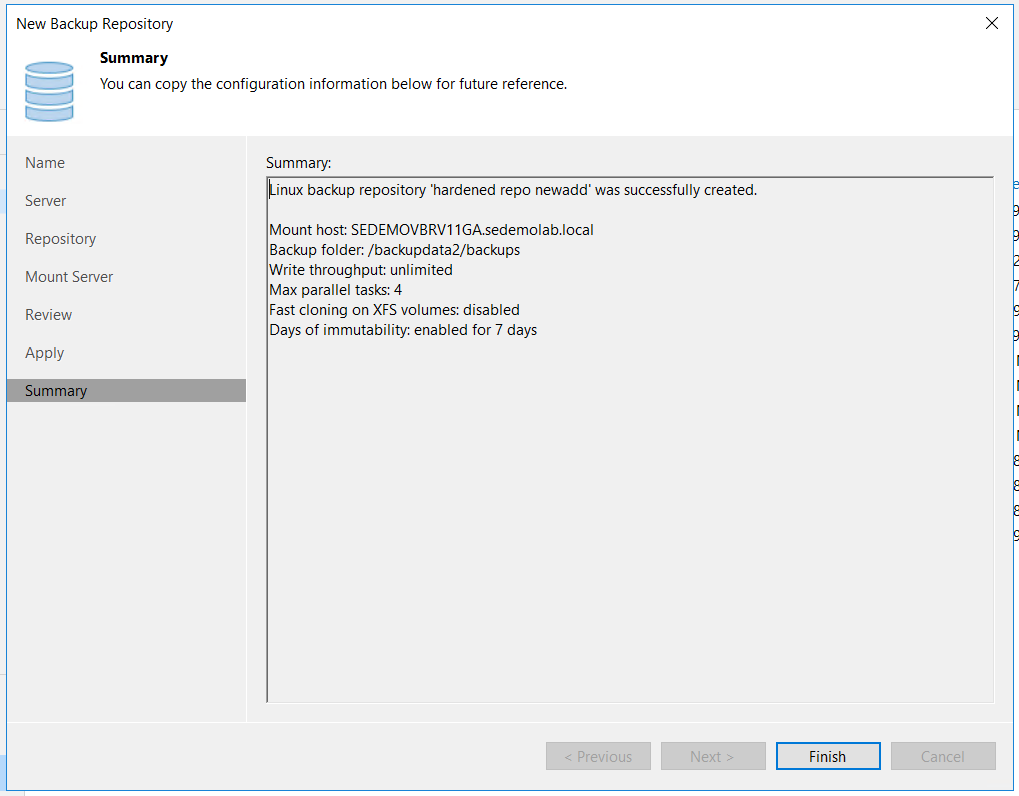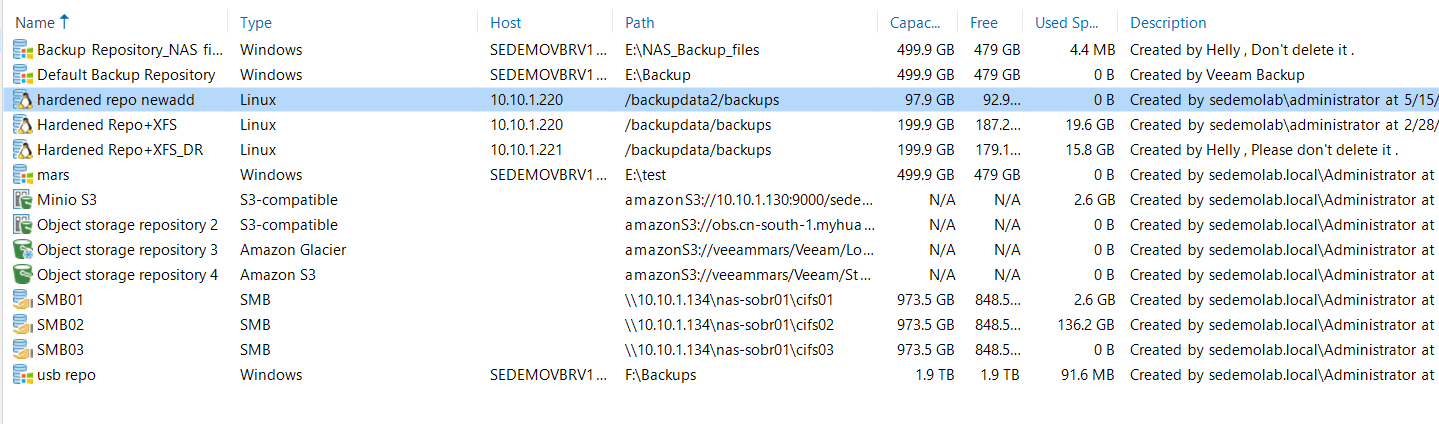此次使用到的相关环境:
建议使用CentOS 8及以上版本或Ubuntu 18及以上版本。
本文档使用的ubuntu系统版本为20.04.1,以下是相关iso地址:
https://releases.ubuntu.com/20.04/ubuntu-20.04.1-live-server-amd64.iso
配合使用Veeam Backup&Replication v11版本软件
本配置指南包括以下内容:
一、搭建Ubuntu系统
二、创建备份库空间
三、创建备份管理用户
四、创建Hardened Repository
五、针对Ubuntu进行加固
六、使用Hardened Repository
七、其他注意事项
八、后续增加linux其他磁盘空间为hardened repository
-
一、搭建ubuntu操作系统;
使用ubuntu镜像文件引导vm或物理机,引导成功后进行部署:
1、选择语言,默认使用English
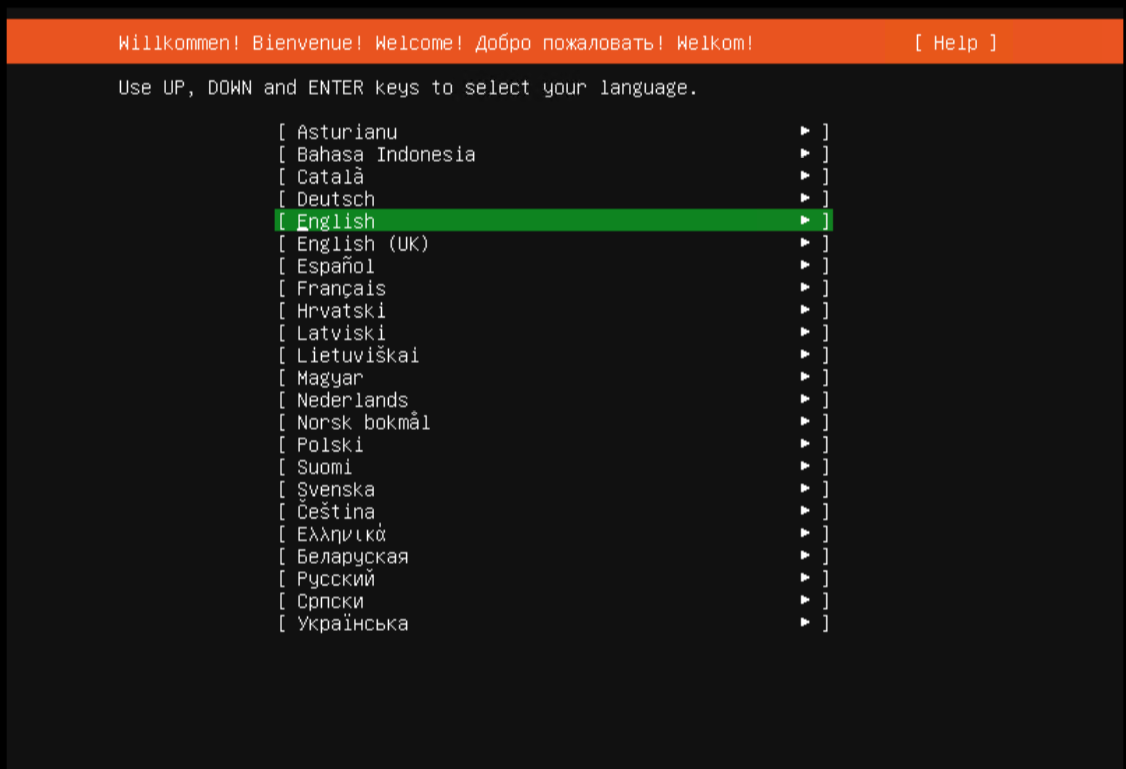
2、选择键盘模式,使用默认
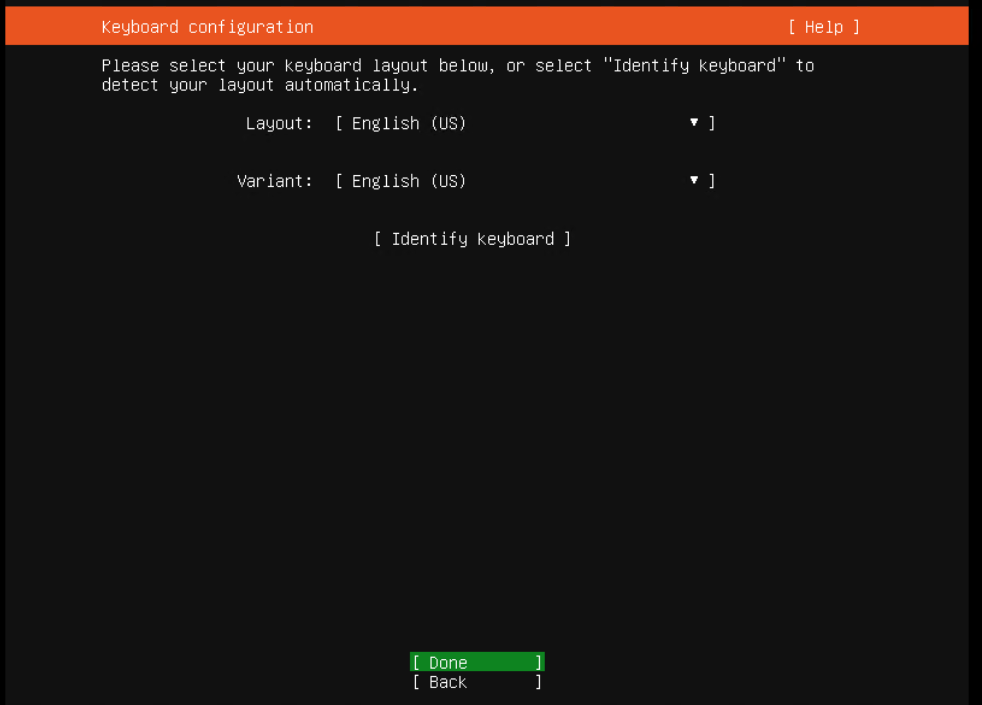
3、配置网卡,配置ipv4地址
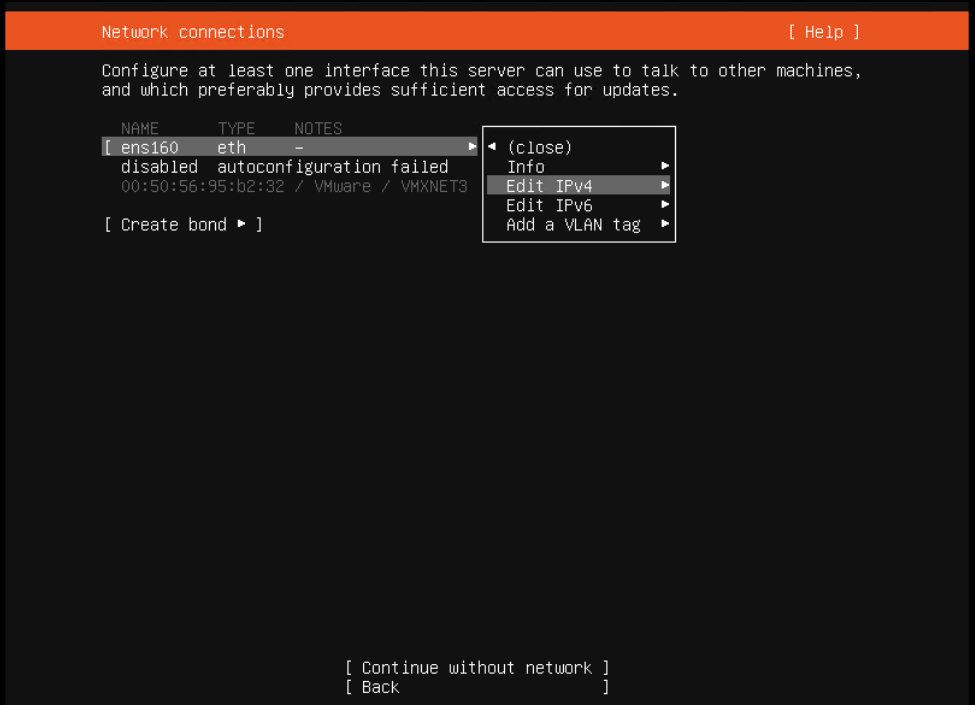
选择manual手动配置
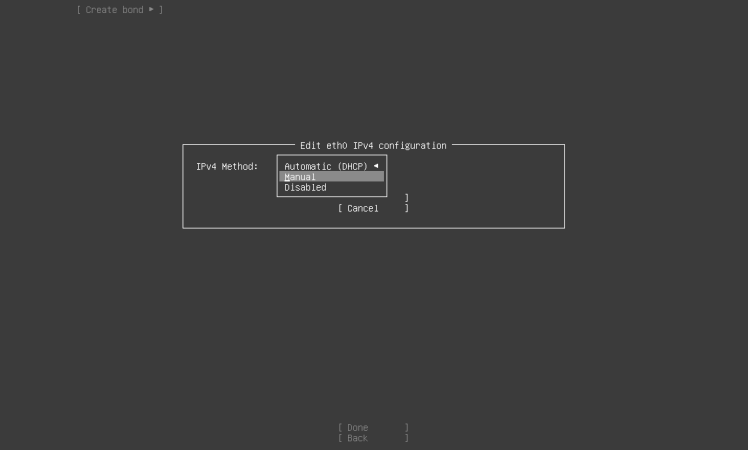
填入IP相关信息,并选择保存
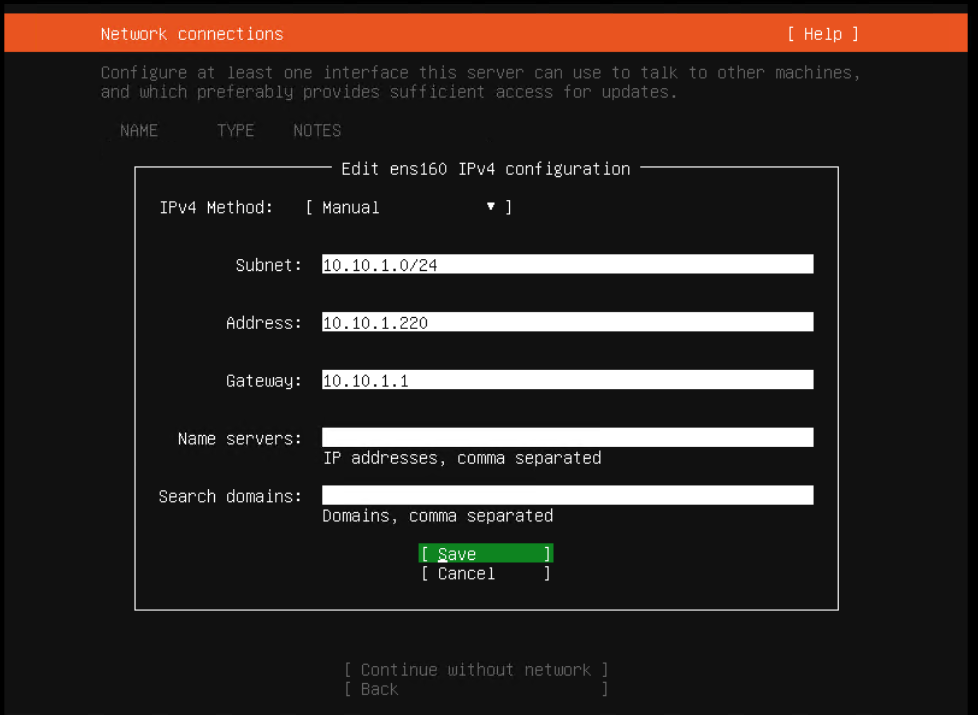
4、无需上外网,跳过
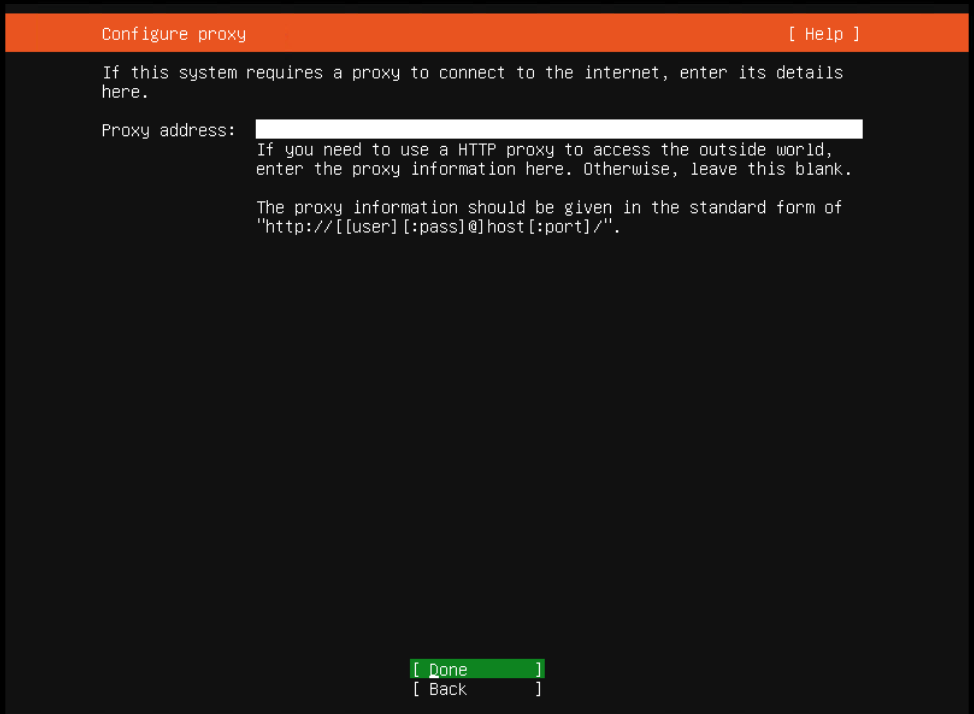
5、跳过
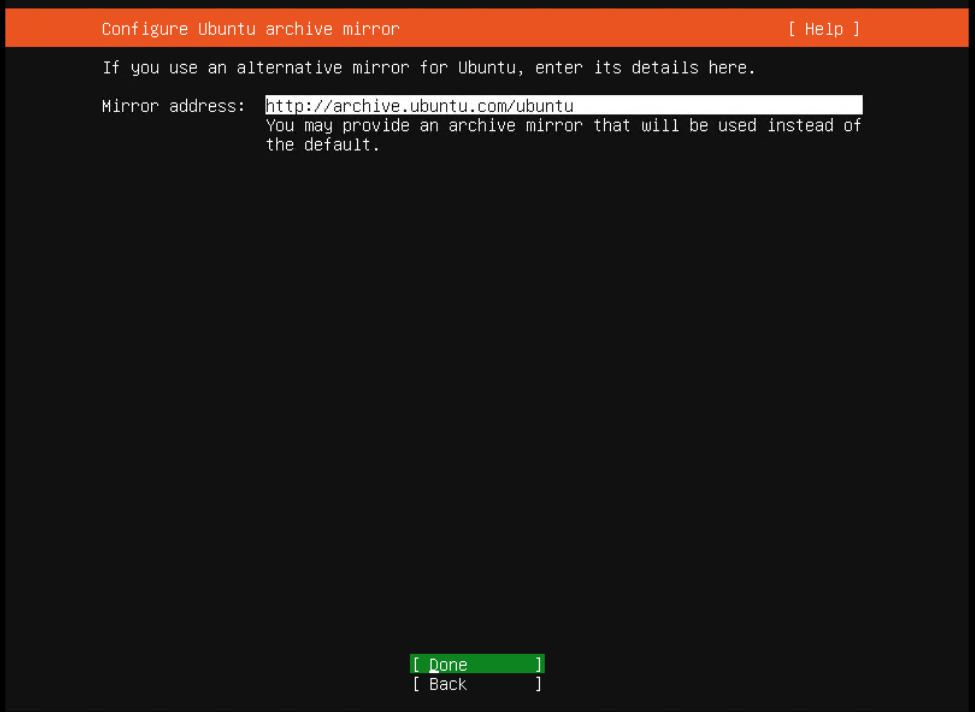
6、使用默认配置,使用当前整个磁盘空间作为系统盘
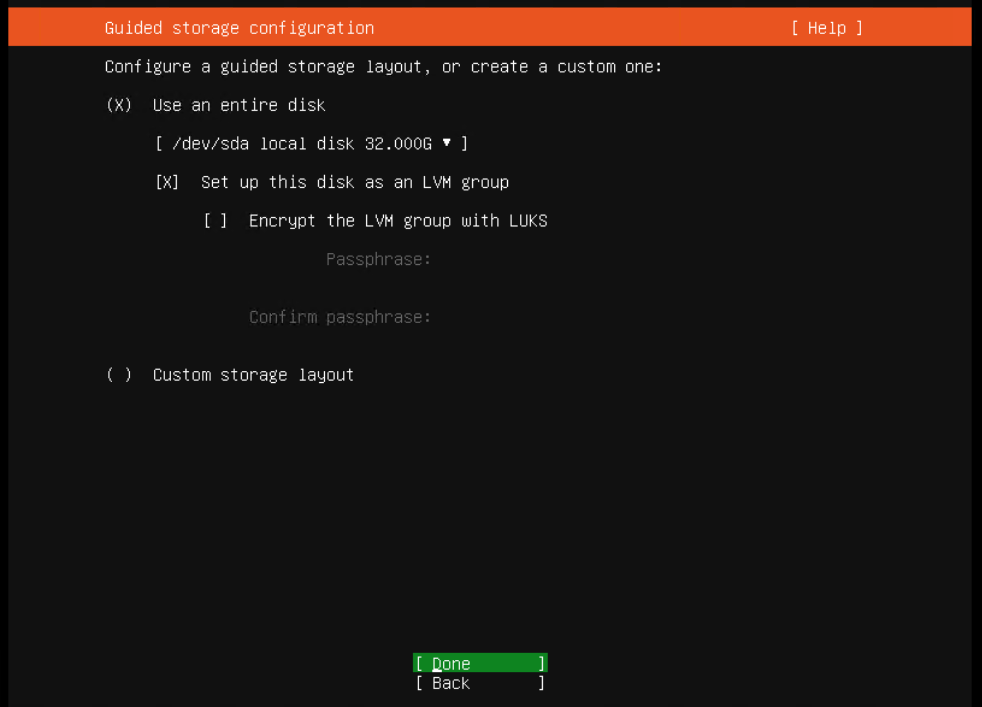
7、使用默认分区配置
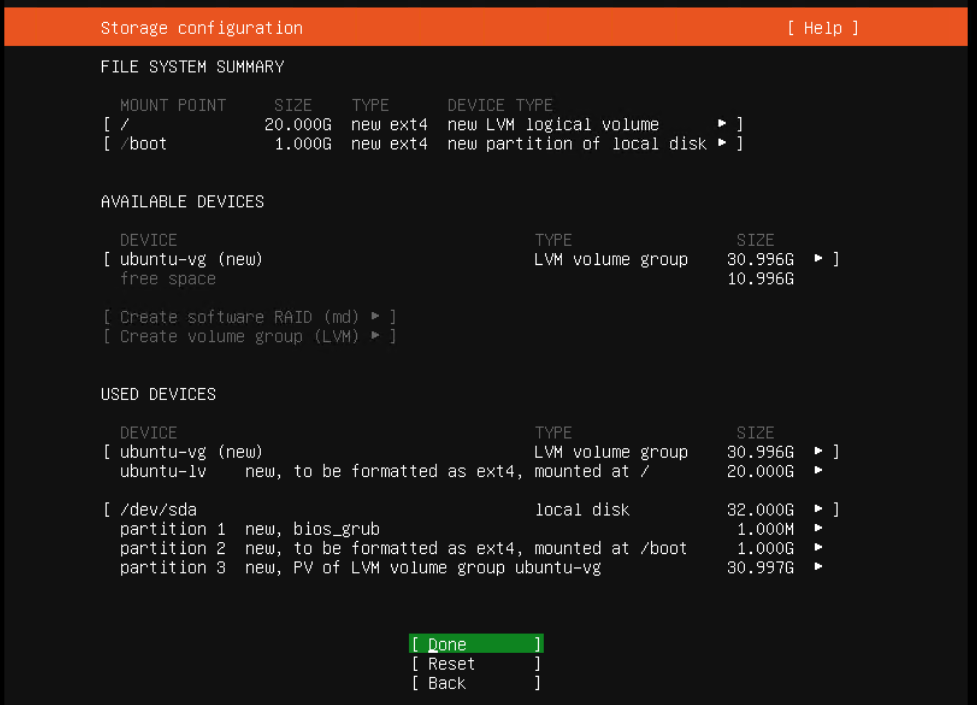
选择continue,完成配置
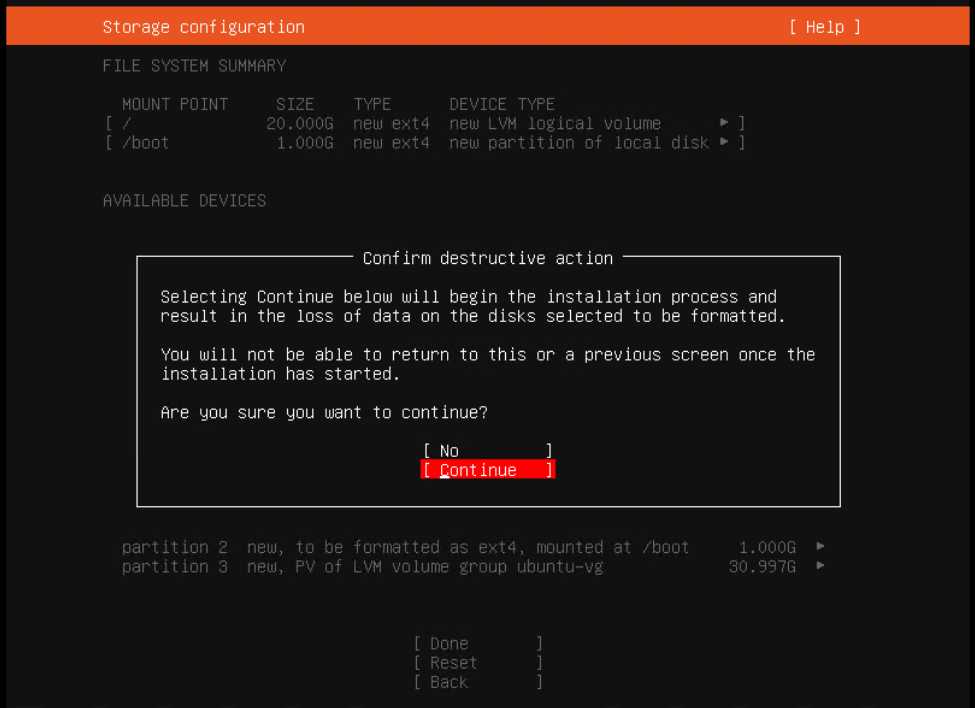
8、创建一个用户用以安装操作系统,此用户并非作为添加repository时使用的用户,用于系统搭建;ubuntu默认不启用root账号,以此账号作为最高管理权限账号。
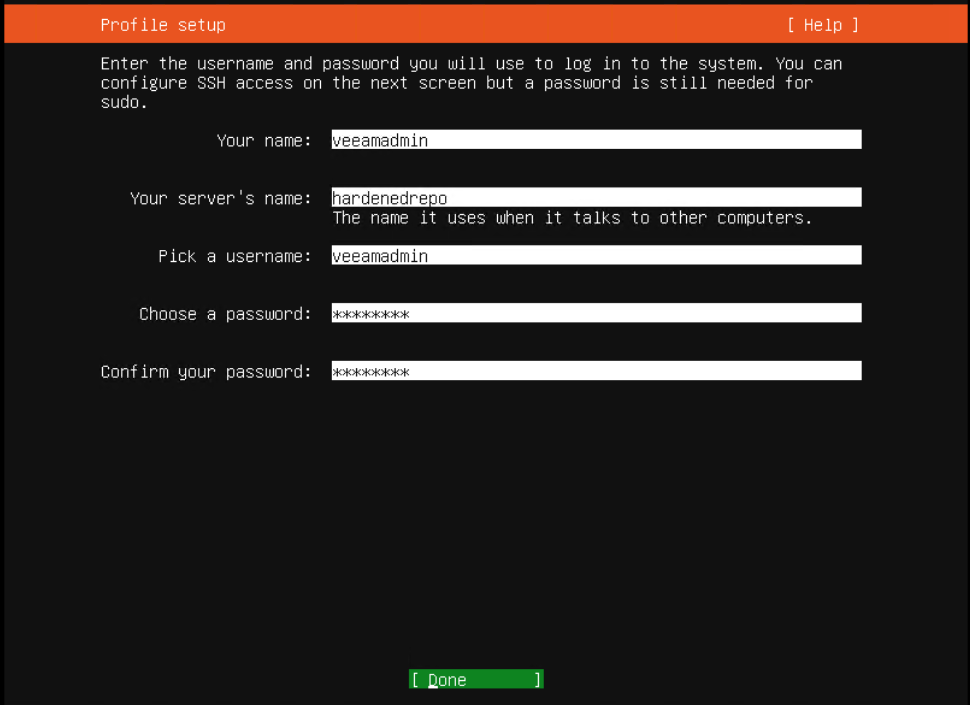
9、选择安装OpenSSH,后续添加repository会要用到,添加完成后会进行关闭;
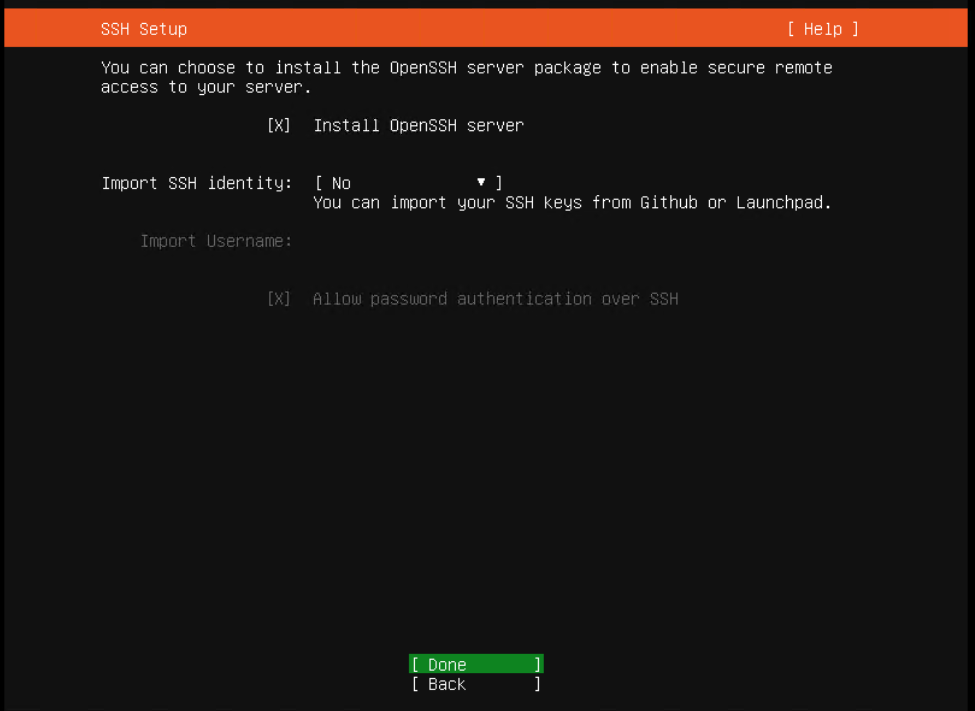
10、等待系统部署完成,进行重启;操作系统安装完成。
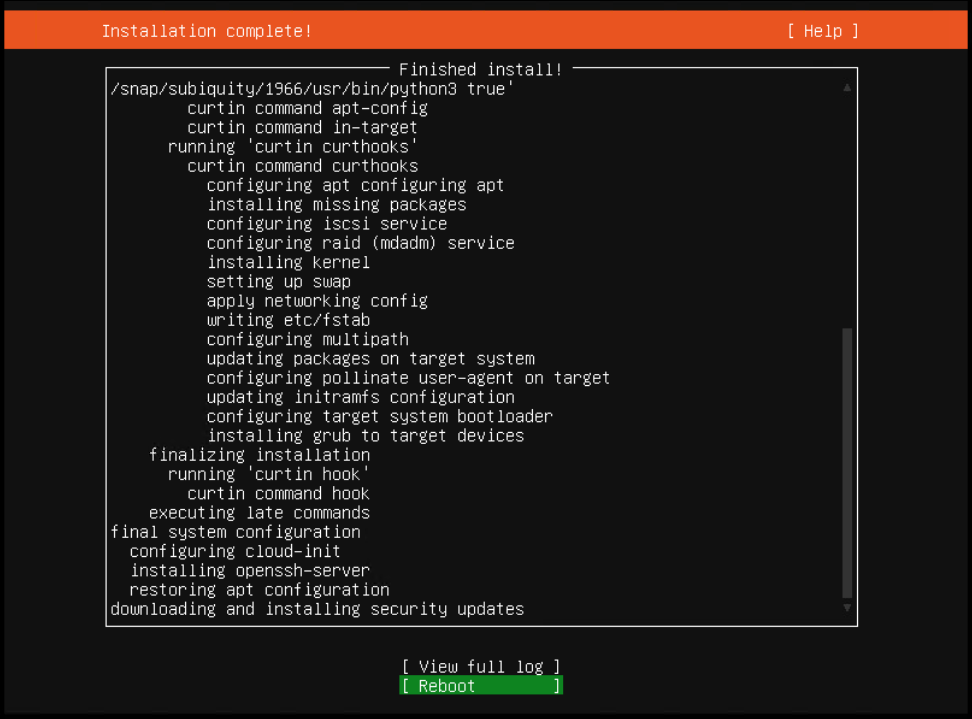
-
二、创建备份库空间
1、磁盘分区(支持lvm,此处为演示简化操作,正式部署可按需选择)
运行以下命令
sudo fdisk -l /dev/sdb
sudo fdisk /dev/sdb
n
p
1
回车
回车
W
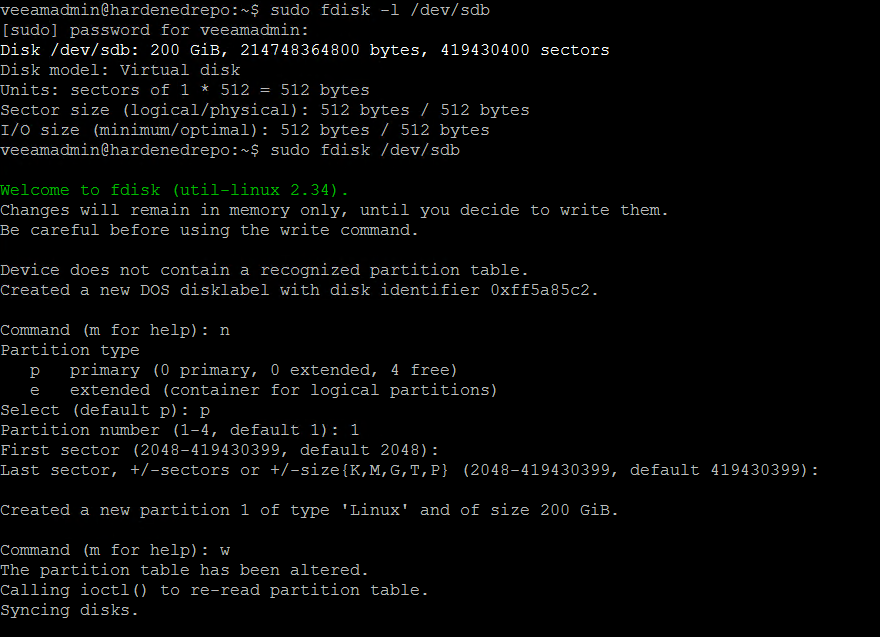
2、使用XFS对磁盘进行格式化(XFS磁盘格式非必须选项,XFS可以提供fast clone 高级功能,极大减少合成备份占用空间和时间;如无需fast clone功能,可以选择其他如ext4磁盘格式)
fast clone详细说明请参考以下链接:
https://helpcenter.veeam.com/docs/backup/vsphere/backup_repository_block_cloning.html?ver=110
使用以下命令对磁盘进行格式化
sudo mkfs.xfs -b size=4096 -m reflink=1,crc=1 /dev/sdb1
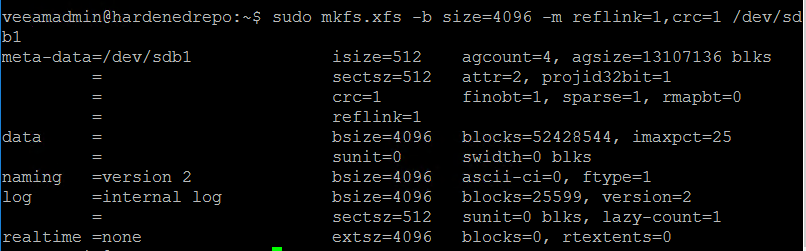
3、创建挂载点目录
sudo mkdir /backupdata

4、修改/etc/fstab文件,将备份空间设置为开机自动启动
利用以下命令将sdb1的uuid写入到fstab文件中
sudo blkid | grep sdb1 | sudo tee -a /etc/fstab

修改/etc/fstab文件
sudo vi /etc/fstab
修改前:
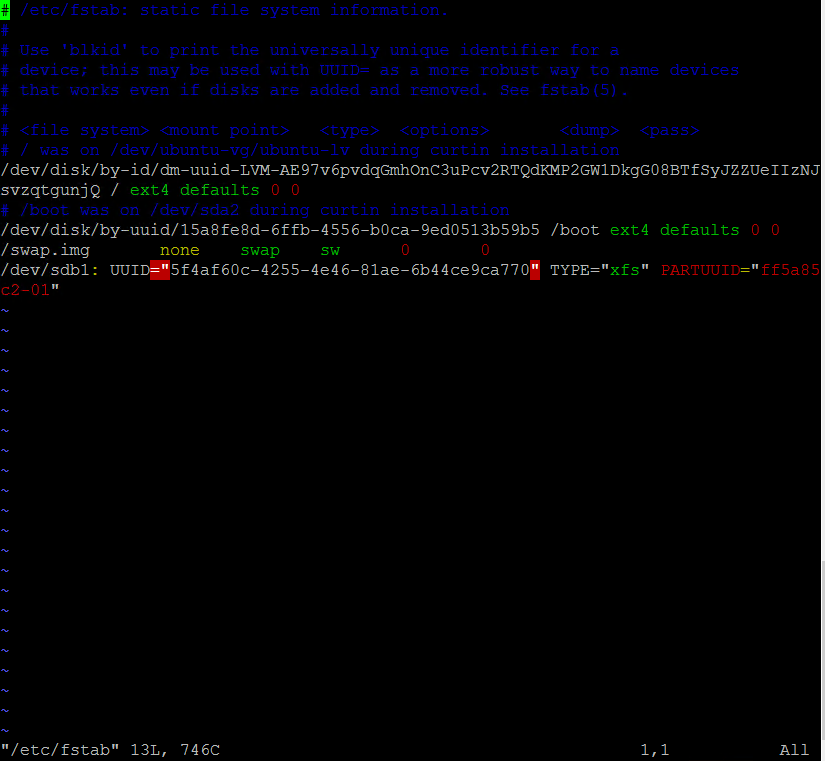
将以下配置信息:
/dev/sdb1:UUID=”XXXXXXXXXXXXXXXXXXXXXXXXXXXXXXXXXXX” TYPE=”xfs” PARTUUID=”xxxxxxxxx”
修改为以下类型:
/dev/disk/by-uuid/XXXXXXXXXXXXXXXXXXXXXXXXXXXXXXXXXXX /backupdata xfs defaults 0 0
修改后的配置:
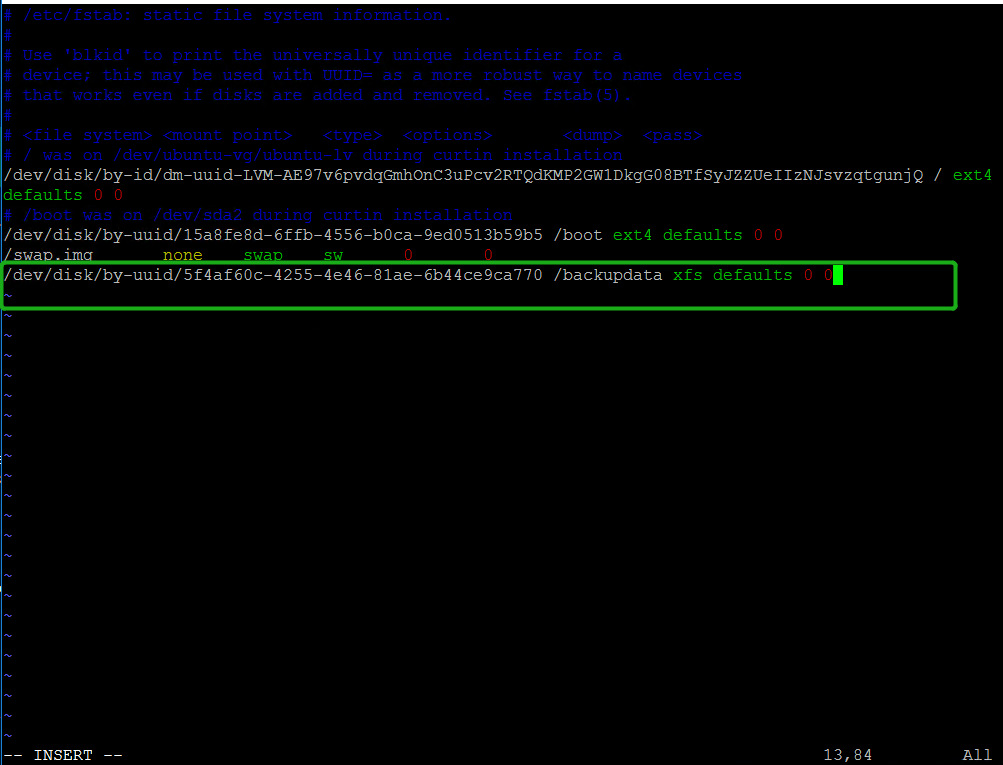
按Esc键
输入 :wq
回车退出;
5、进行磁盘挂载
sudo mount -a
sudo mount
可以查看到最后一行的挂载信息
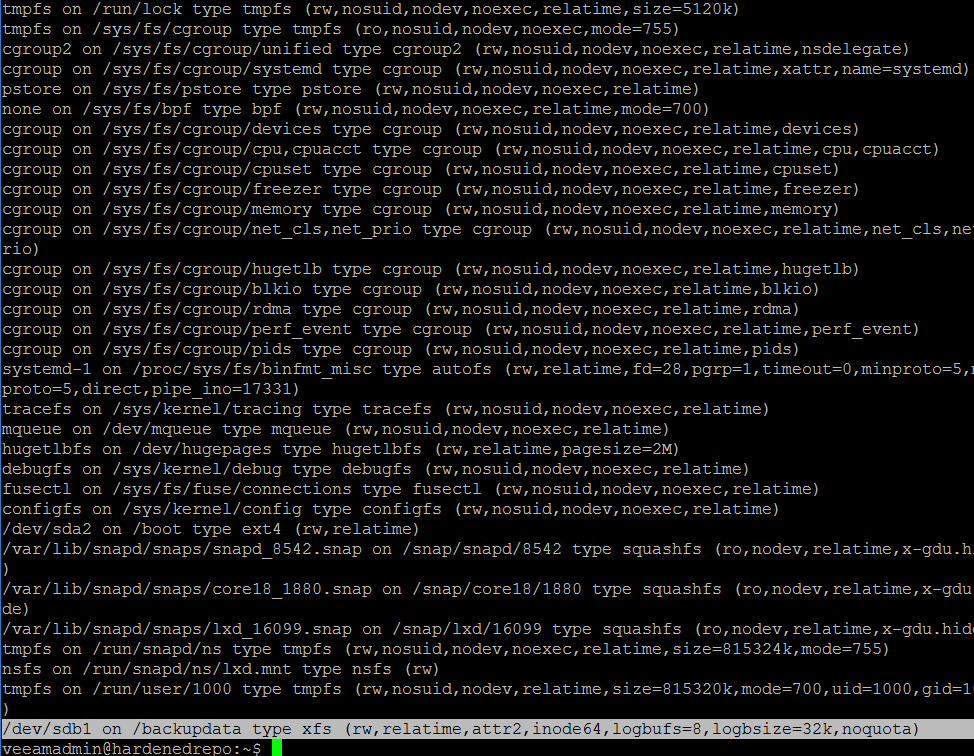
确认挂载成功
df -h|grep /backupdata

-
三、创建备份管理用户
1、创建veeamrepo用户用以管理备份空间:
sudo useradd -m veeamrepo
设置veeamrepo用户密码:
sudo passwd veeamrepo
输入两次密码

2、赋予veeamrepo管理备份空间/backupdata的权限
sudo chown -R veeamrepo:veeamrepo /backupdata
确认权限添加成功
ls -alh /backupdata

3、修改/etc/sudoers配置文件,临时赋予veeamrepo账户以sudo权限;
sudo visudo /etc/sudoers
添加以下配置信息
veeamrepo ALL=(ALL:ALL) ALL

使用Ctrl+X 退出
填写Y保存
-
四、创建Hardened Repository
详细添加过程请参考https://helpcenter.veeam.com/docs/backup/vsphere/repo_add.html?ver=110
1、添加repository,在Backup Infrastructure中选择Backup Repositories进行添加repository
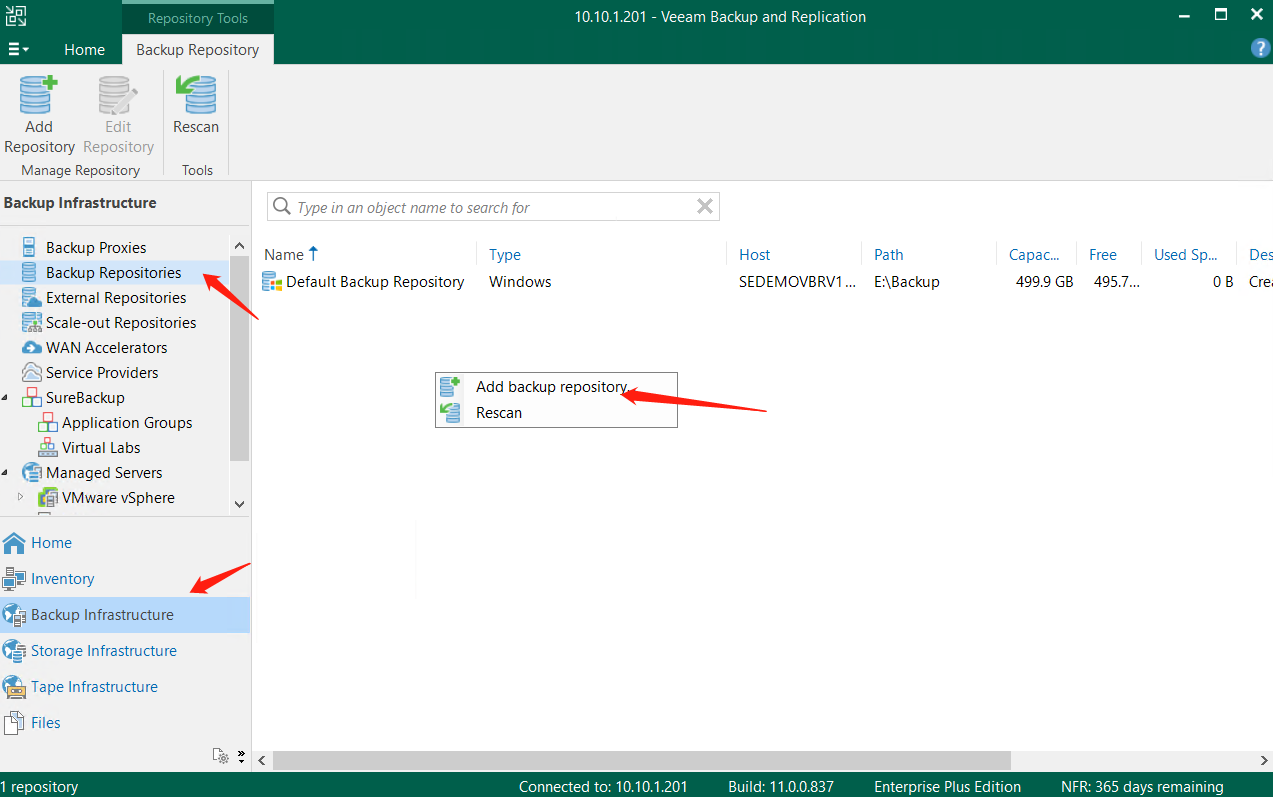
2、选择添加的repository类型Direct attached storage
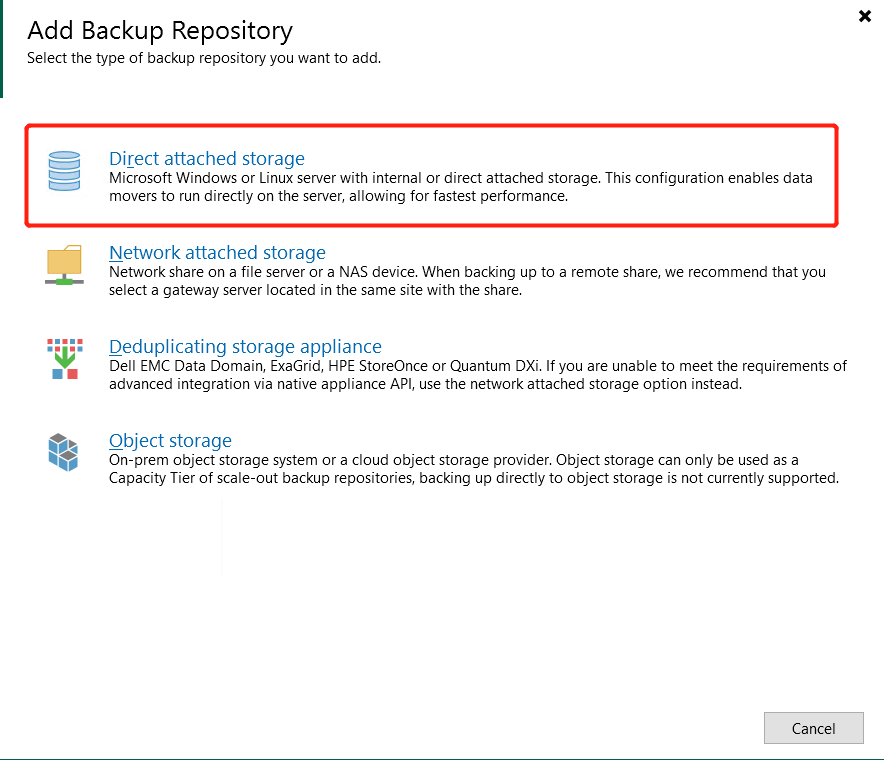
3、选择linux
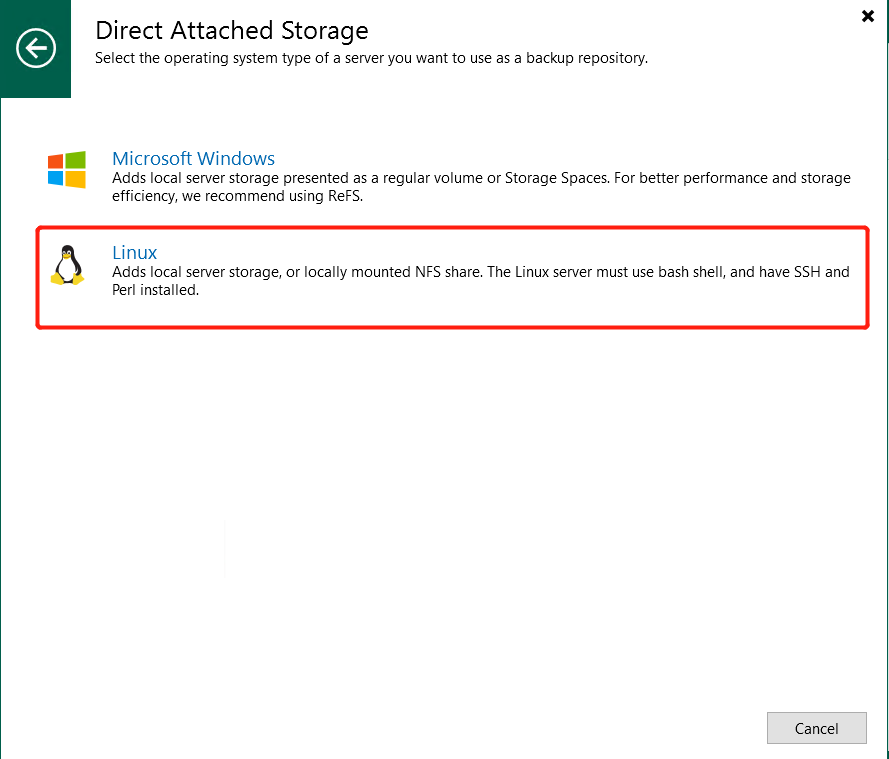
4、填写repository名称
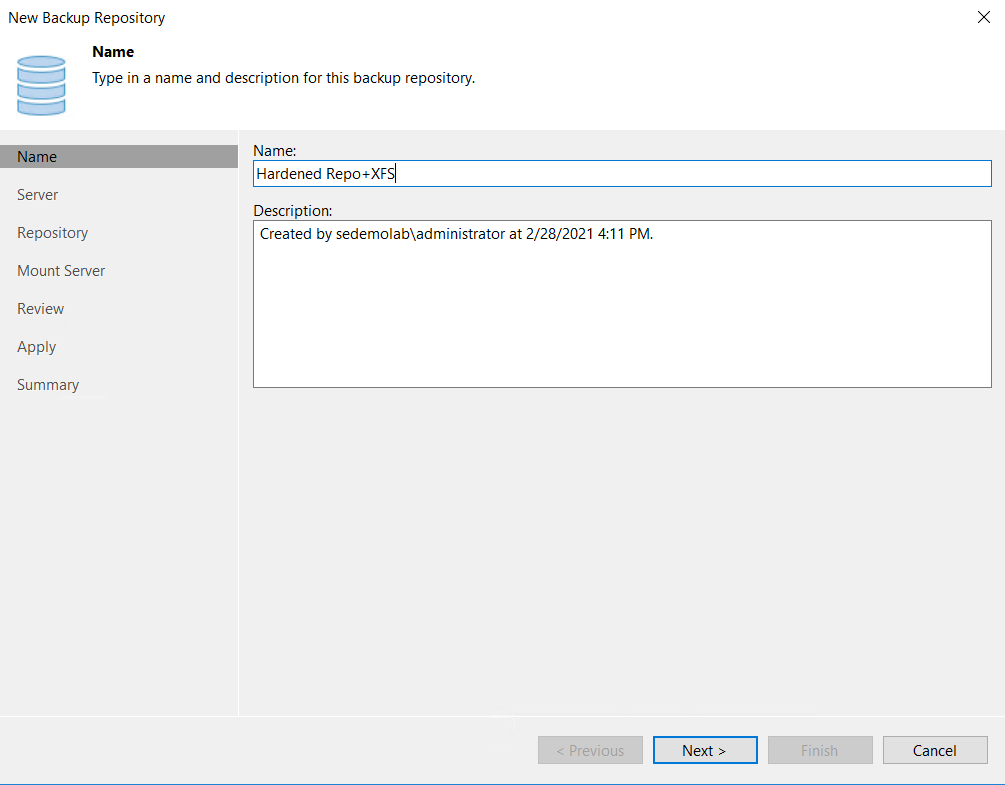
5、选择添加新的服务器
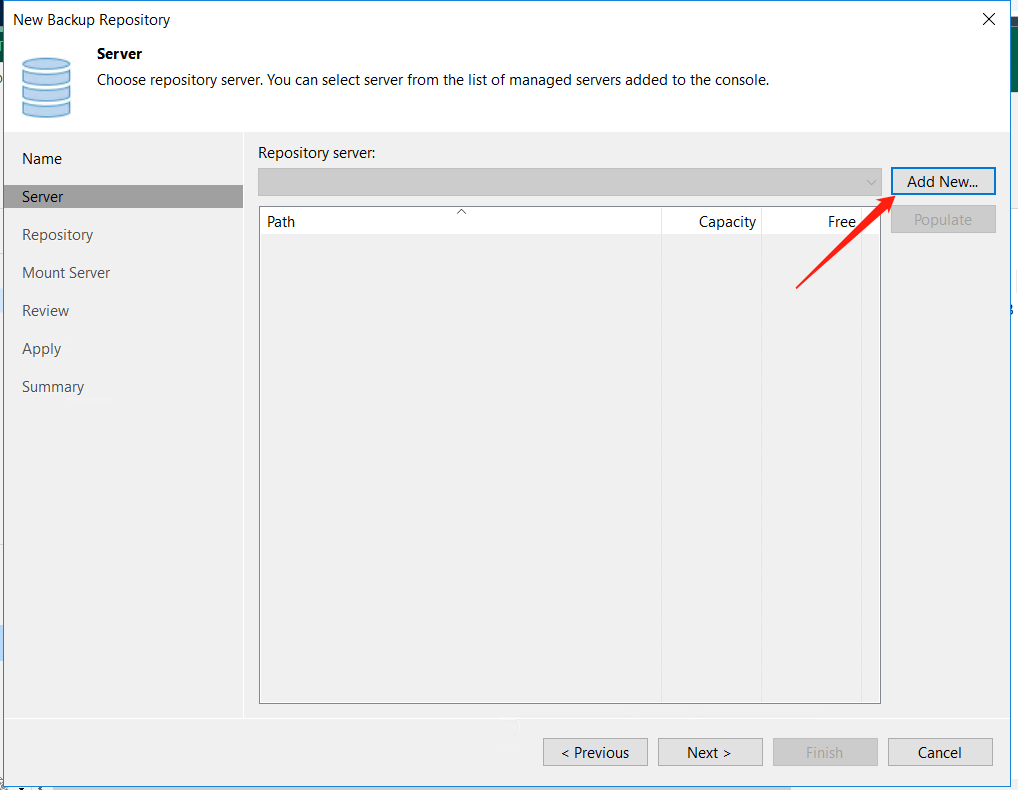
6、输入部署的ubuntu IP地址或DNS名称
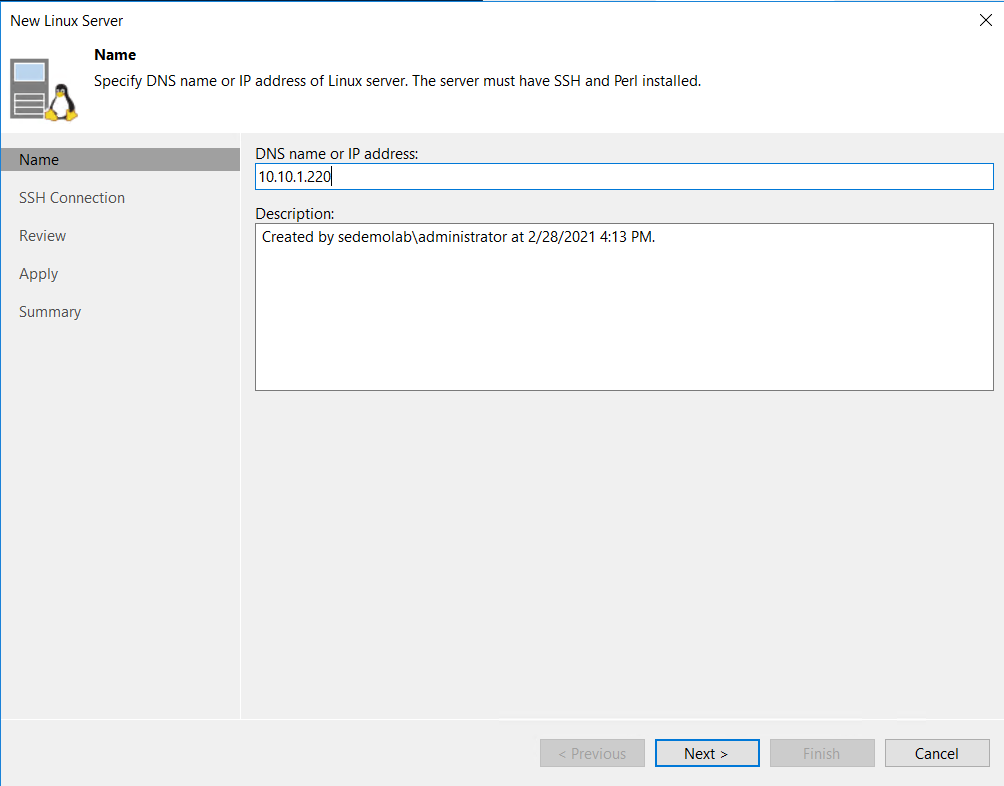
7、选择使用单次账号single-use credentials for hardened repository
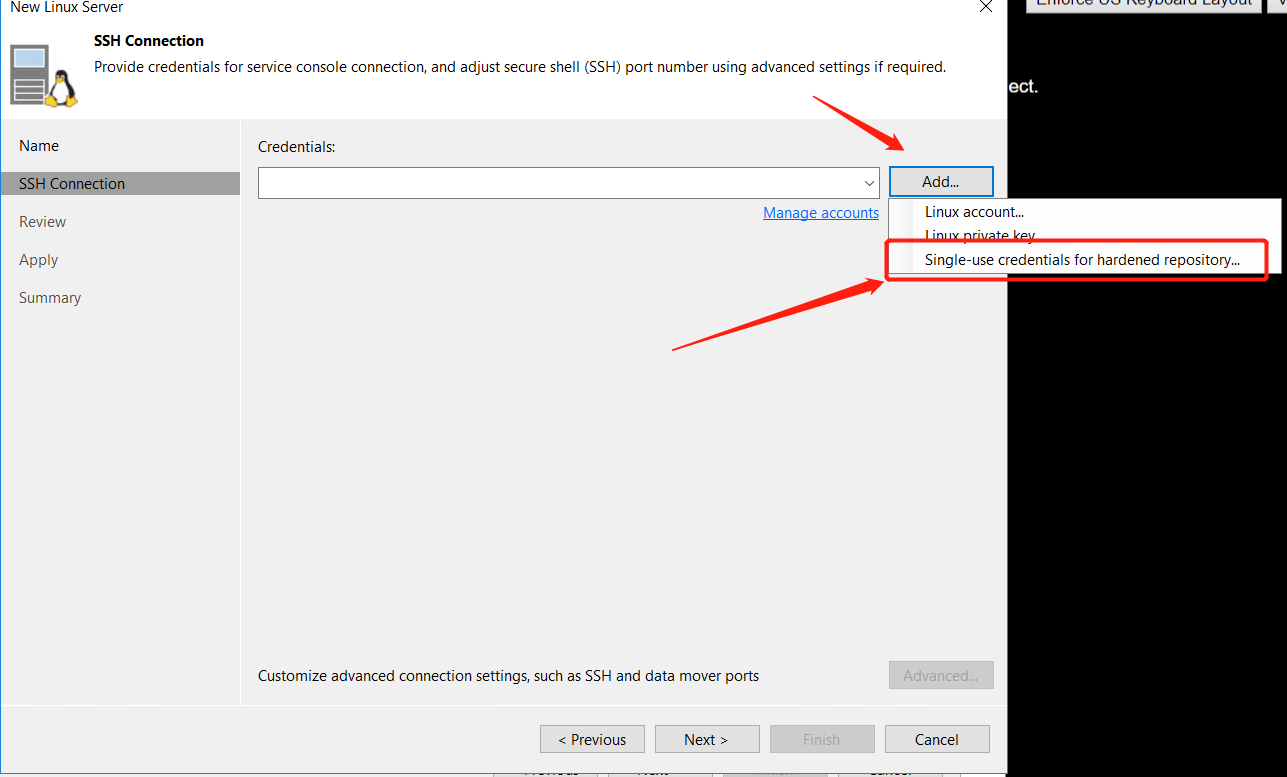
8、填入veeamrepo账号和密码,并点击next
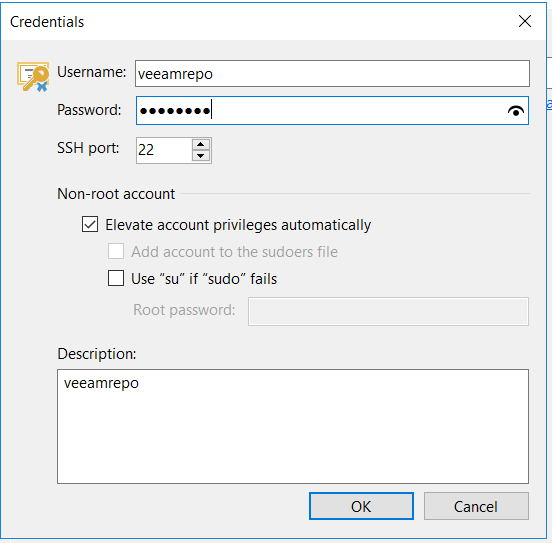
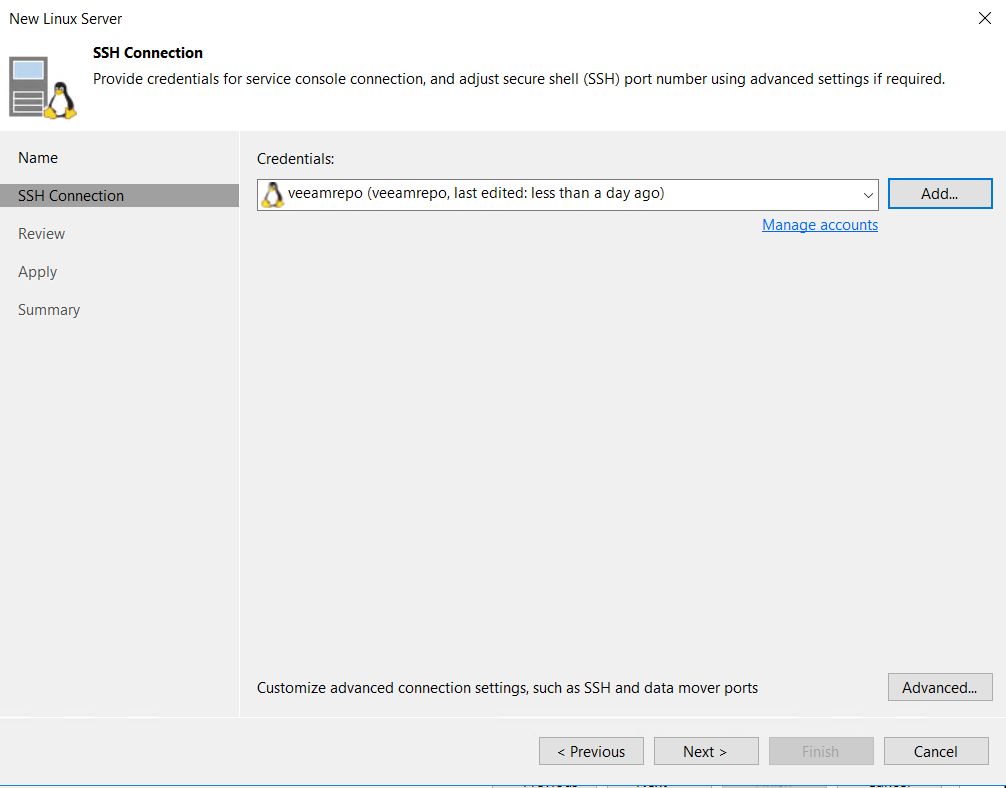
9、在弹出的警告里选择yes
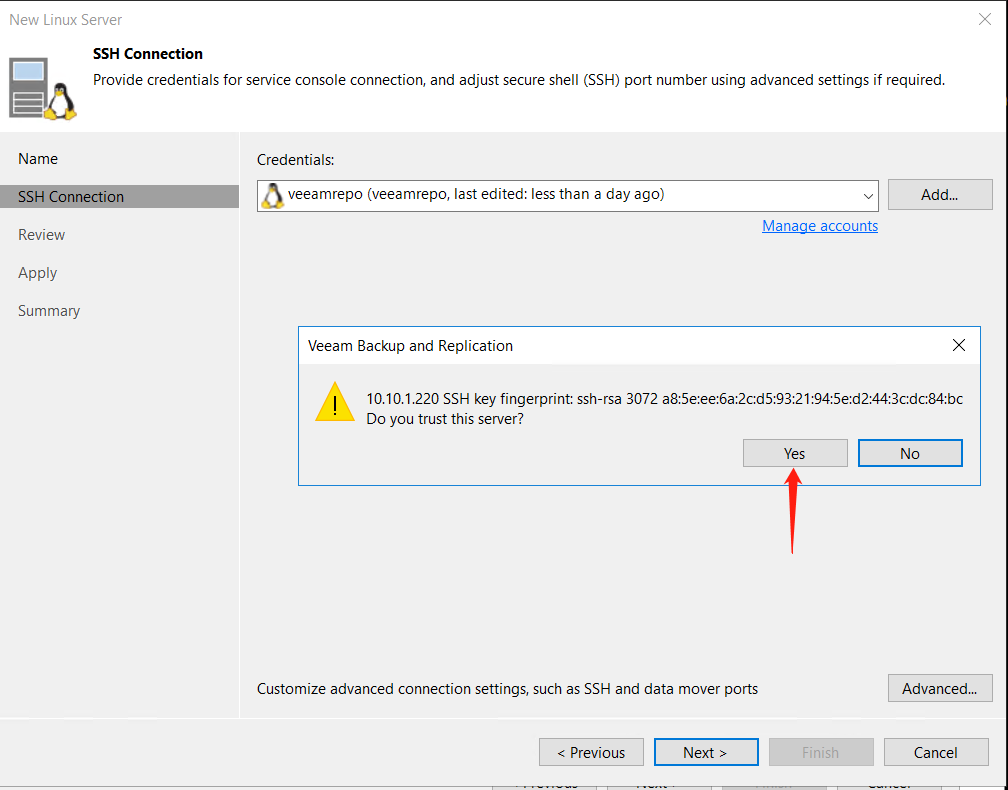
10、选择apply
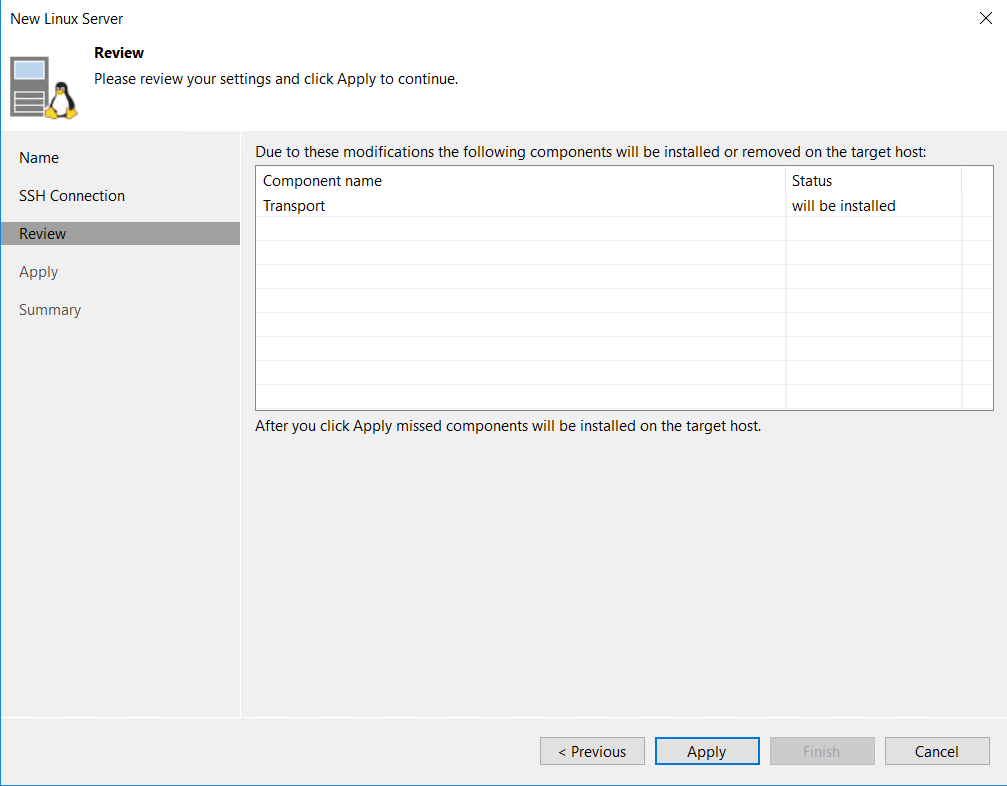
等待推送完成
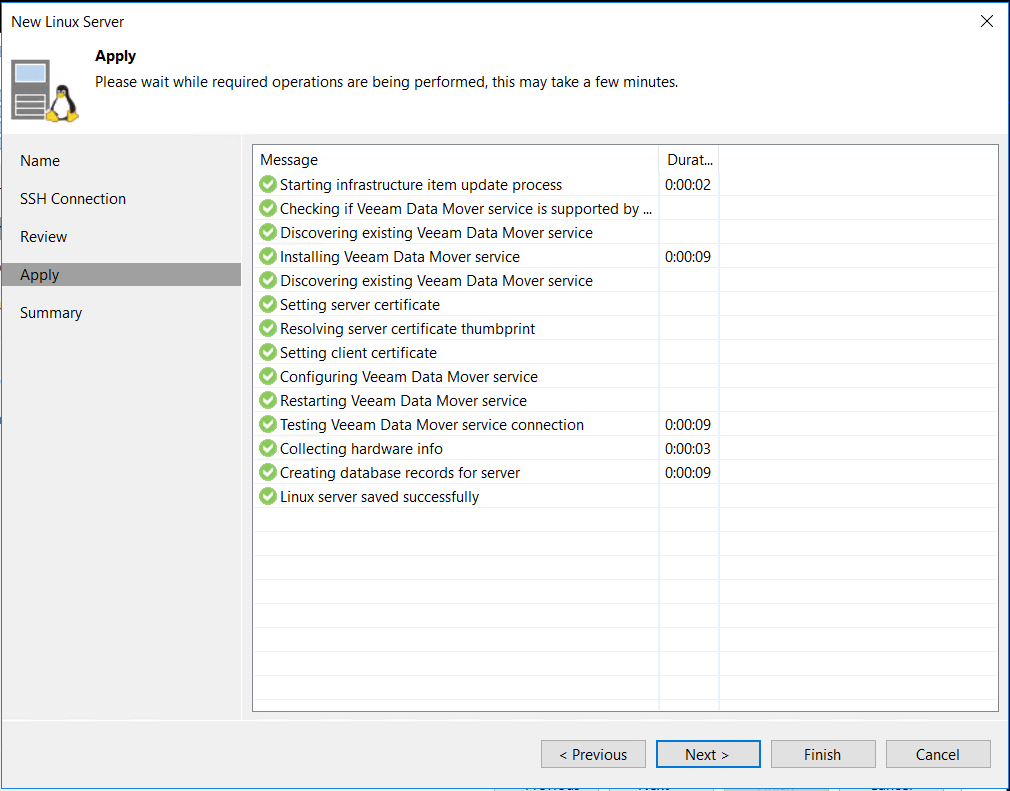
点击finish完成,自动退出添加server的进程
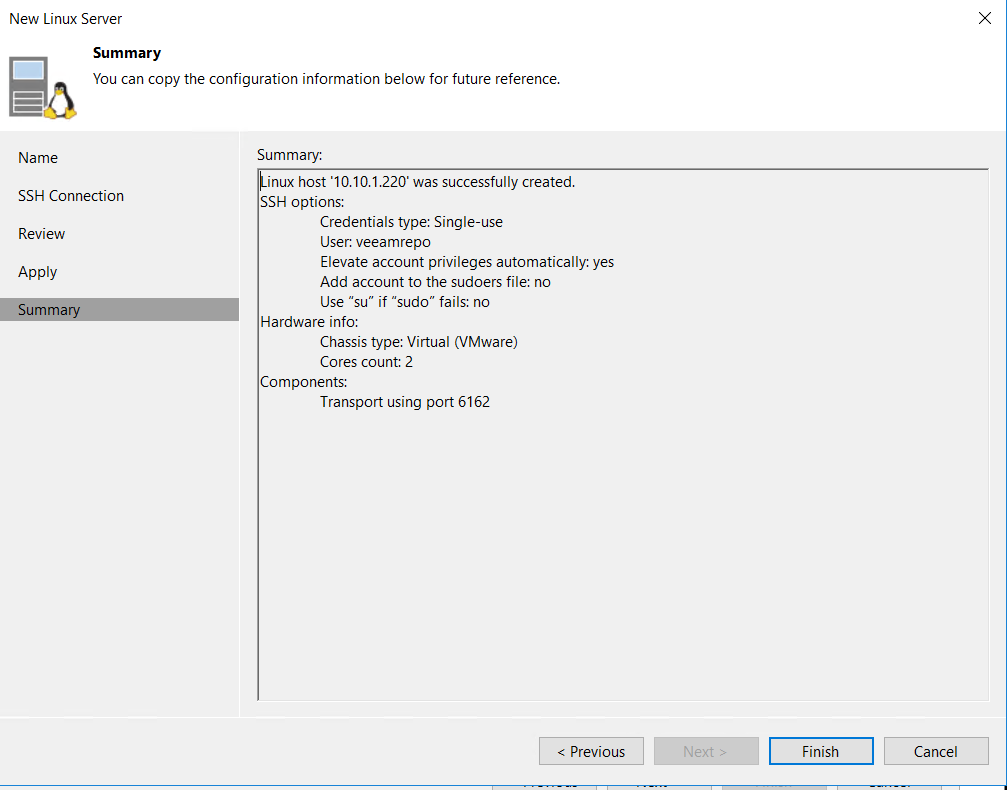
11、点击populate,进行信息刷新
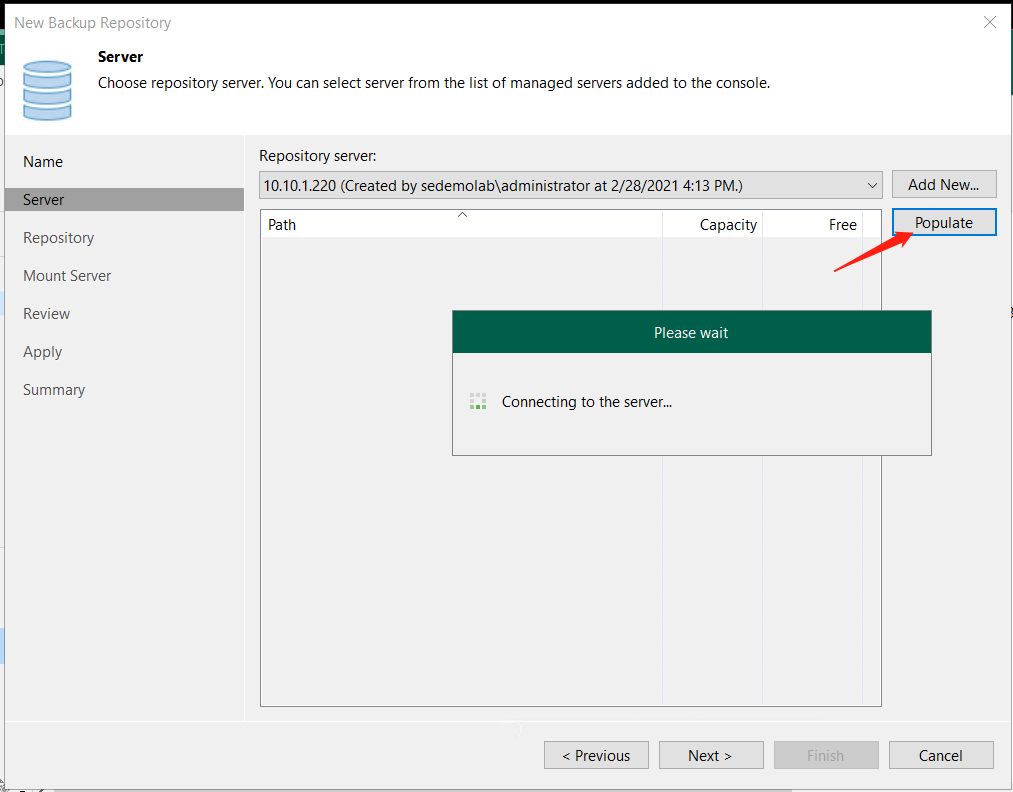
选择/backupdata目录
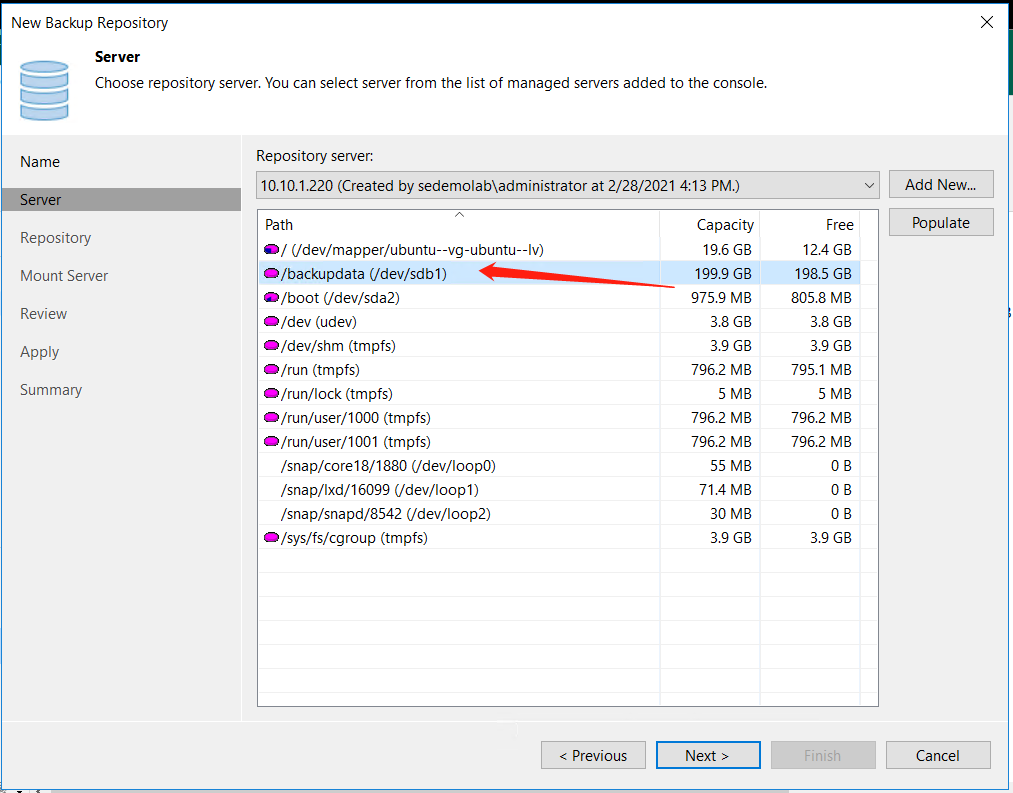
12、确认备份路径信息
勾选Use fast clone on XFS volumes的选择,使用fast clone 功能
勾选Make recent backups immutable for 【7】 days选择,启用对备份数据加固的功能,按照实际需求可修改时间;
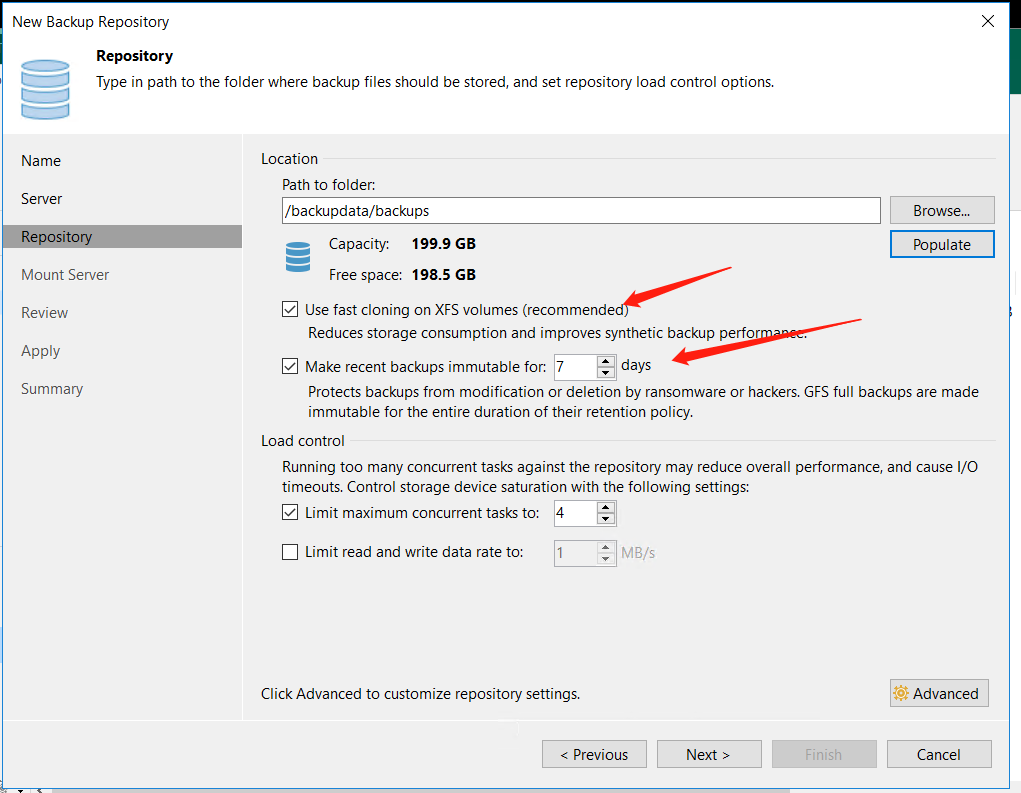
Advanced选项已经默认勾选第一项,是否使用per-machine根据实际需求进行选择;
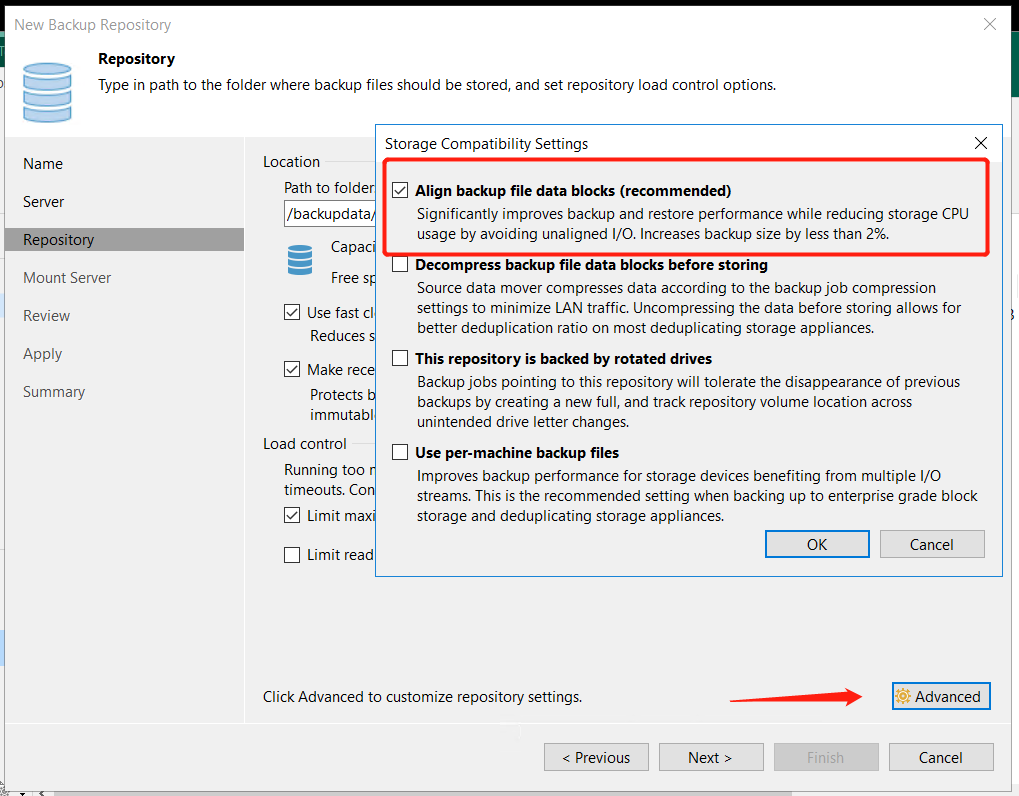
13、选择mount server,Hardened repository上不能启用mount server服务,需指向其他的Windows服务器,默认使用backup server作为mount server,可按需修改;
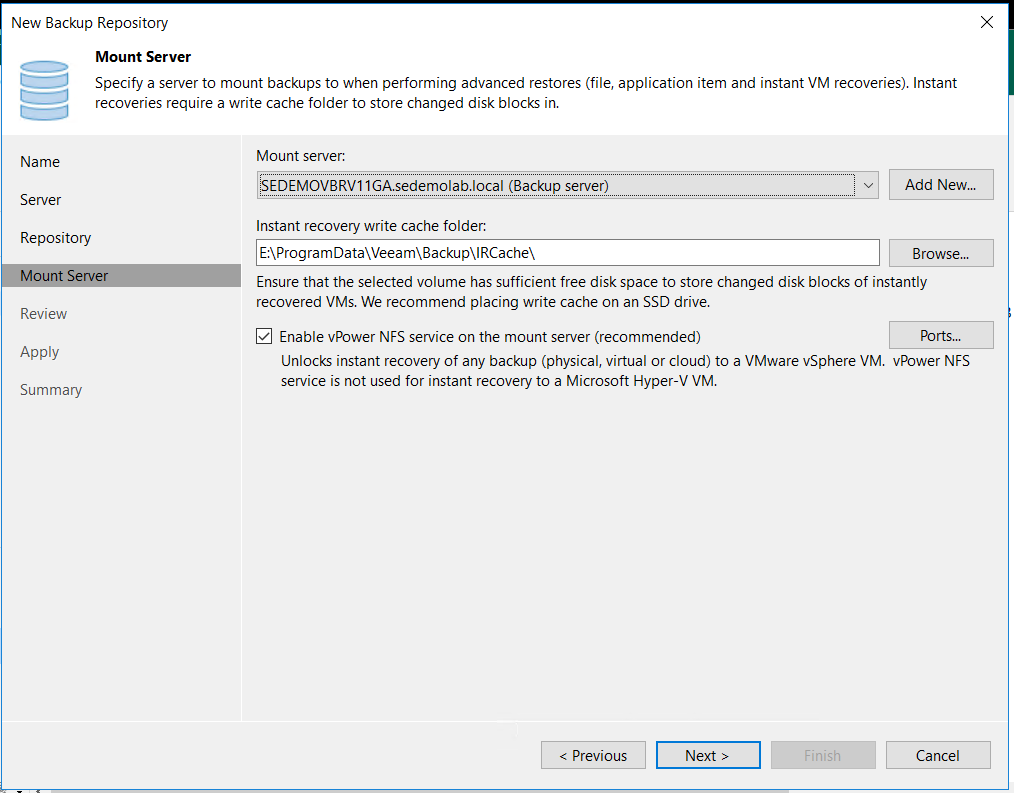
14、确认信息,如果是有手动从其他备份介质拷贝备份数据到Hardened repository,可以勾选最下方的复选框进行数据检索和导入;
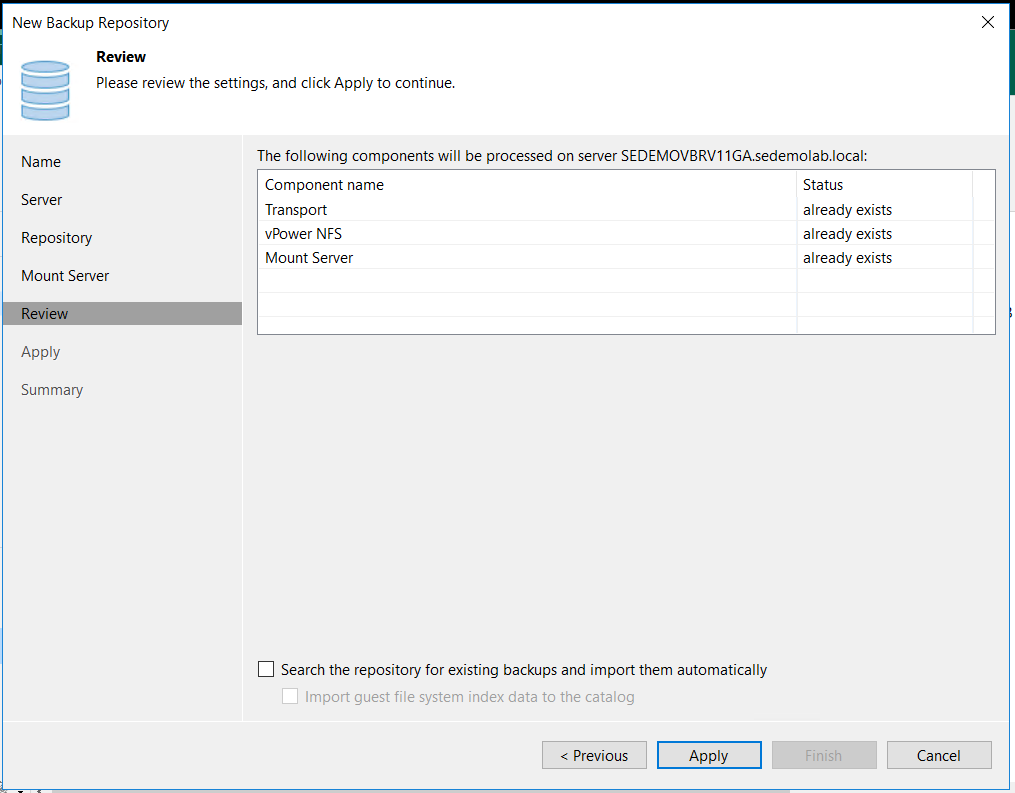
15、等待信息配置完成
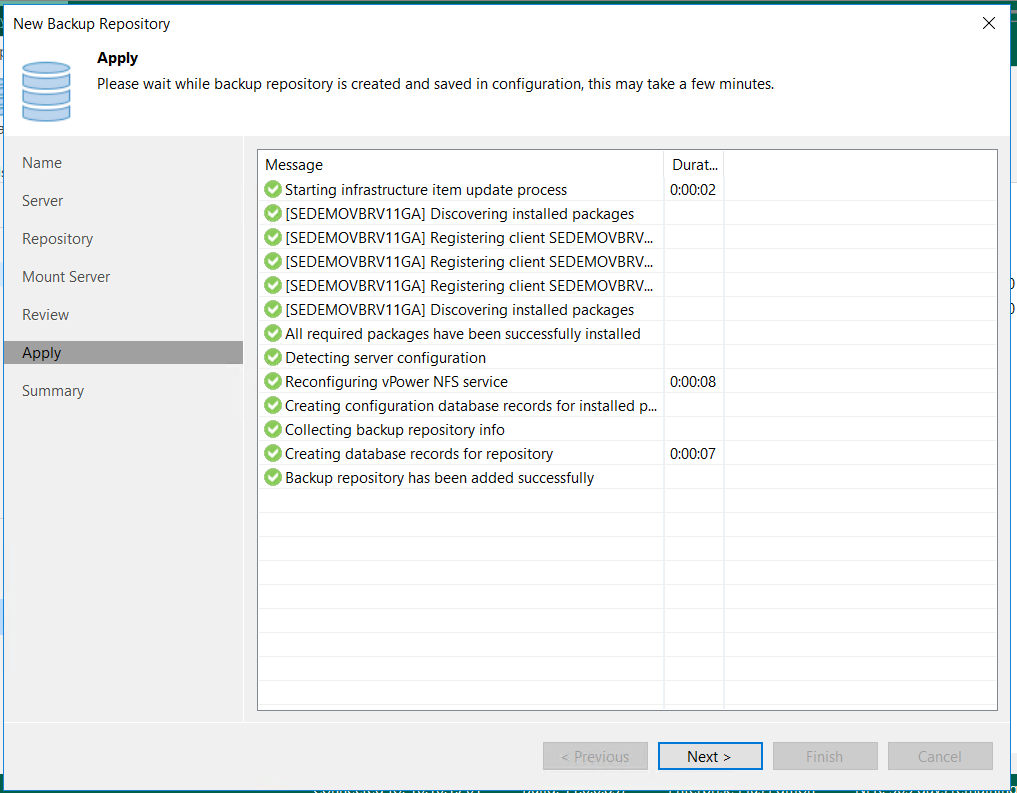
16、添加完成
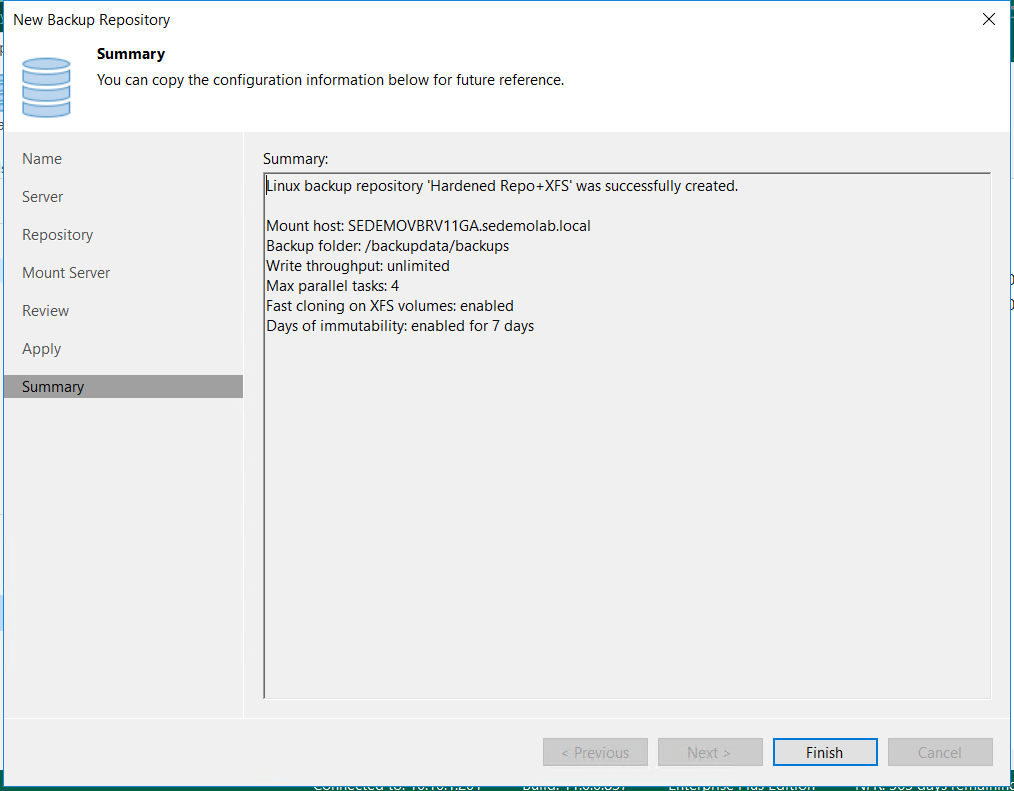
确认添加信息
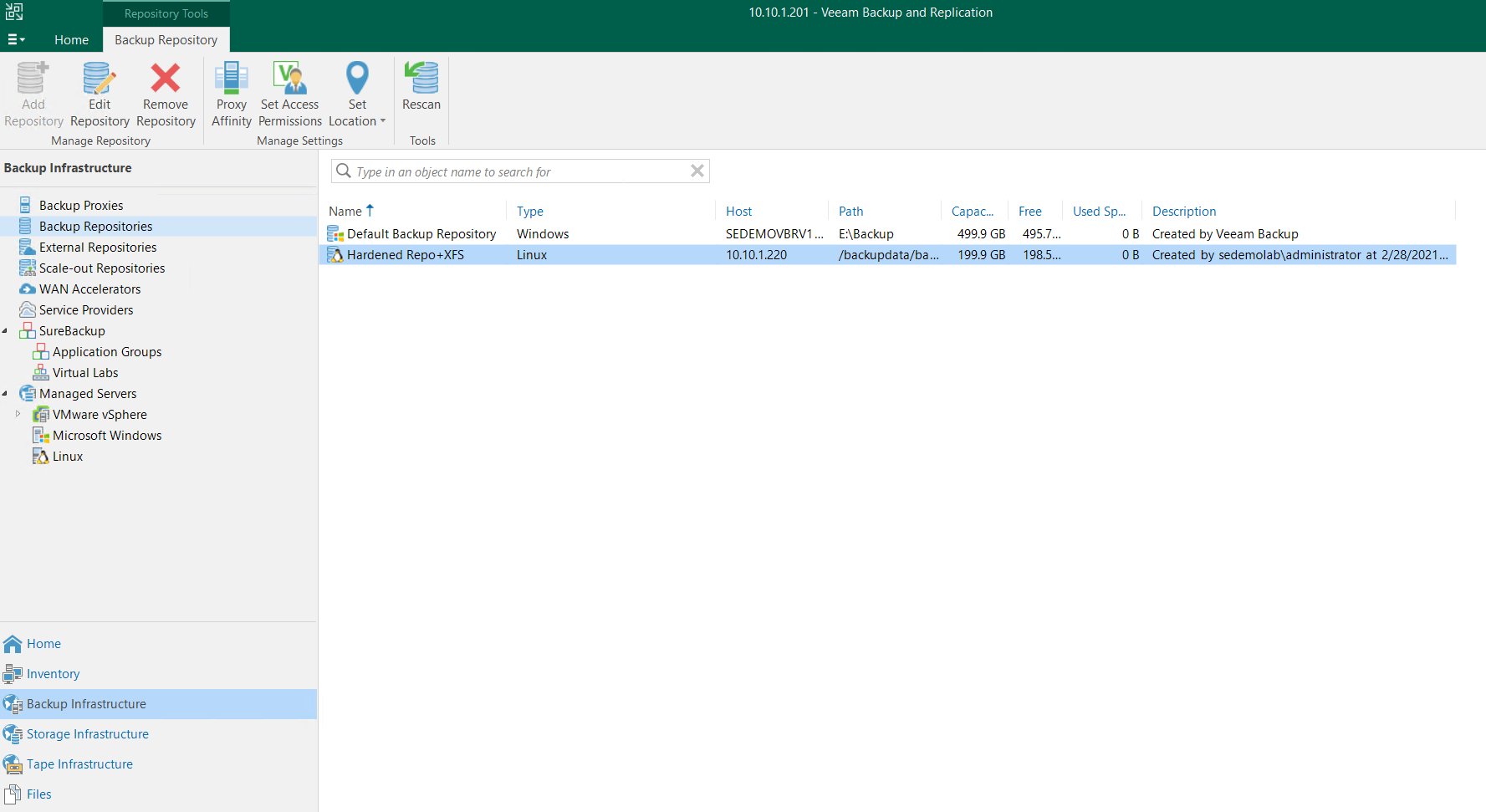
-
五、针对Ubuntu进行加
1、确认防火墙配置(默认会自动添加相关端口),
sudo iptables -L
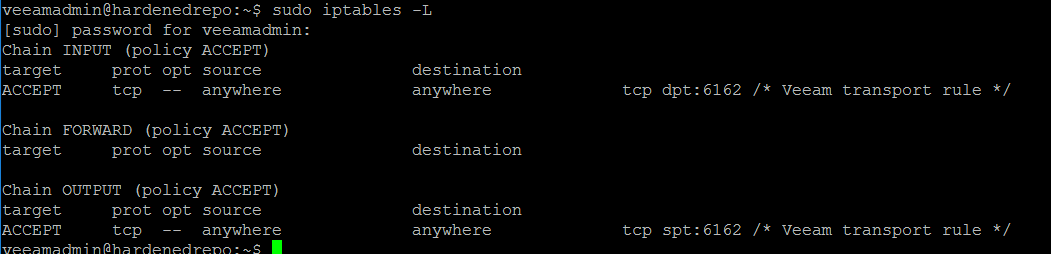
2、确认veeam服务组件运行状态
sudo ps -ef | grep veeam
sudo systemctl | grep veeam
ls /opt/veeam
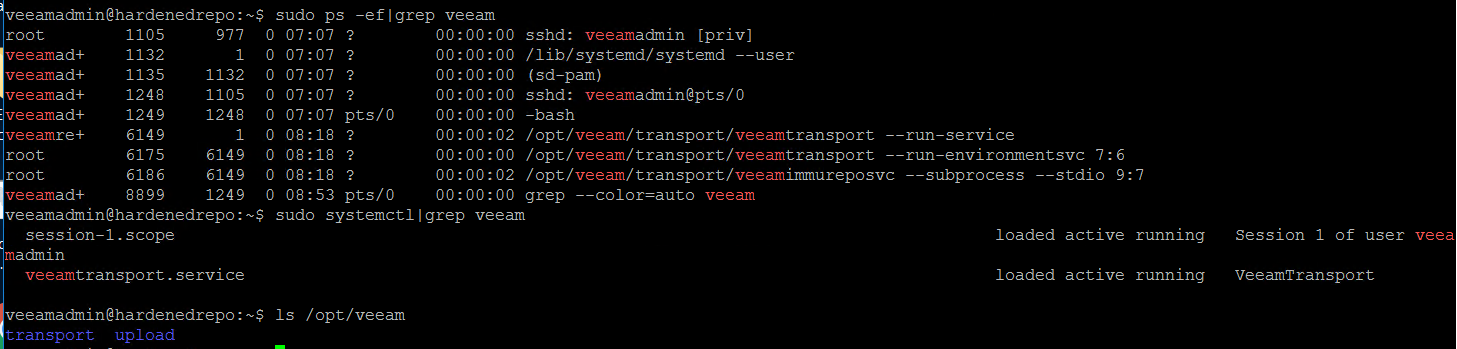
3、修改/etc/sudoers配置文件,取消veeamrepo的sudo权限
sudo visudo /etc/sudoers
在veeamrepo ALL(ALL:ALL) ALL前添加#字符,进行屏蔽
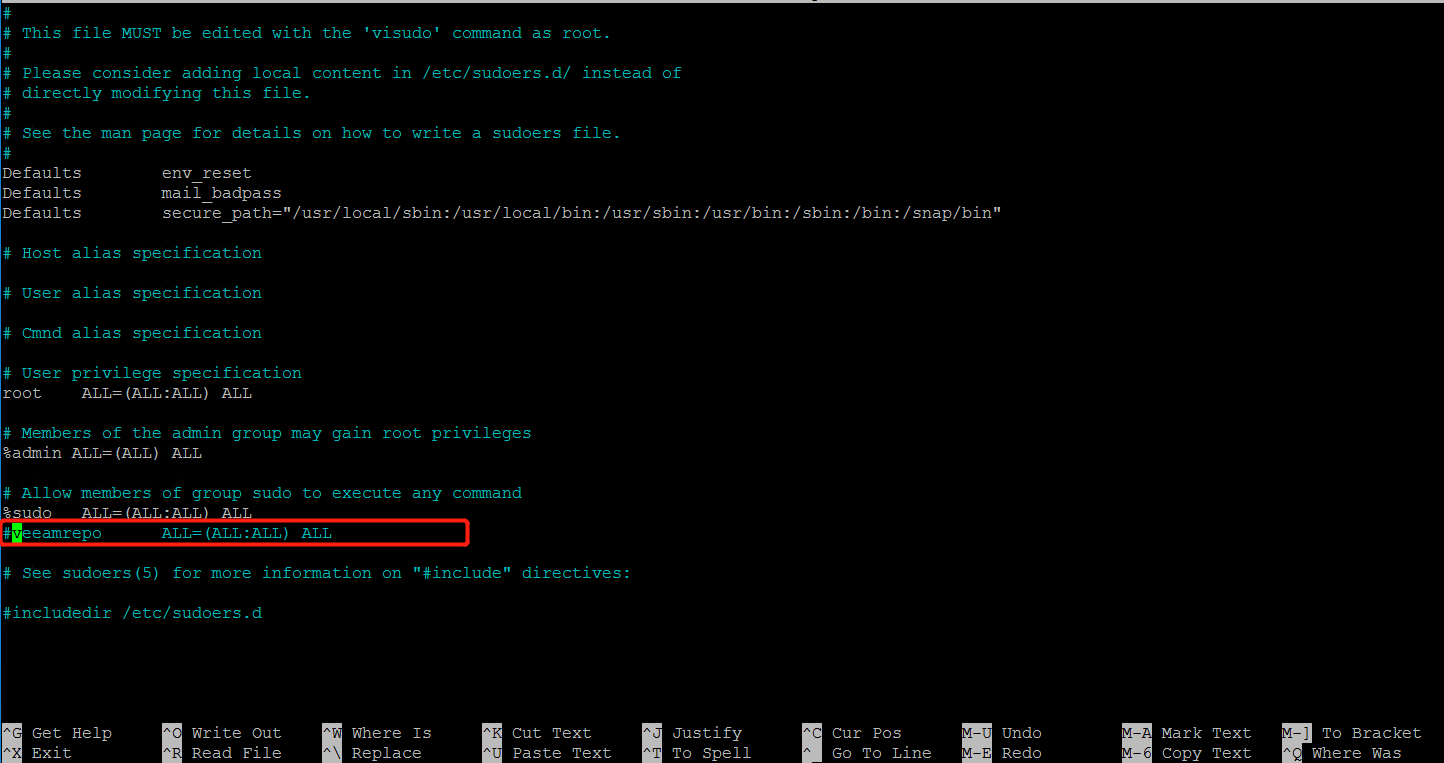
CTRL+x保存退出
4、关闭ssh,杜绝用户通过ssh登录
sudo systemctl disable ssh
sudo systemctl stop ssh

-
六、使用Hardened Repository
在backup job中使用Hardened Repository
正常发起创建备份任务
创建backup job时指向到该Repository
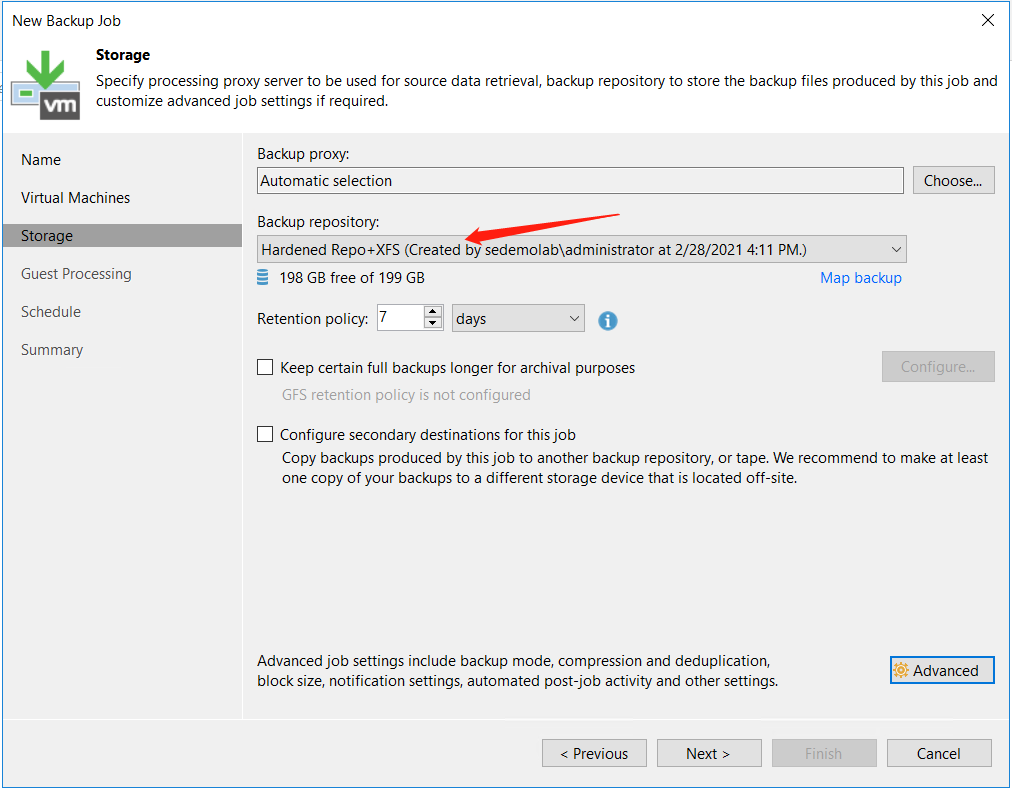
必须勾选合成备份或完全备份
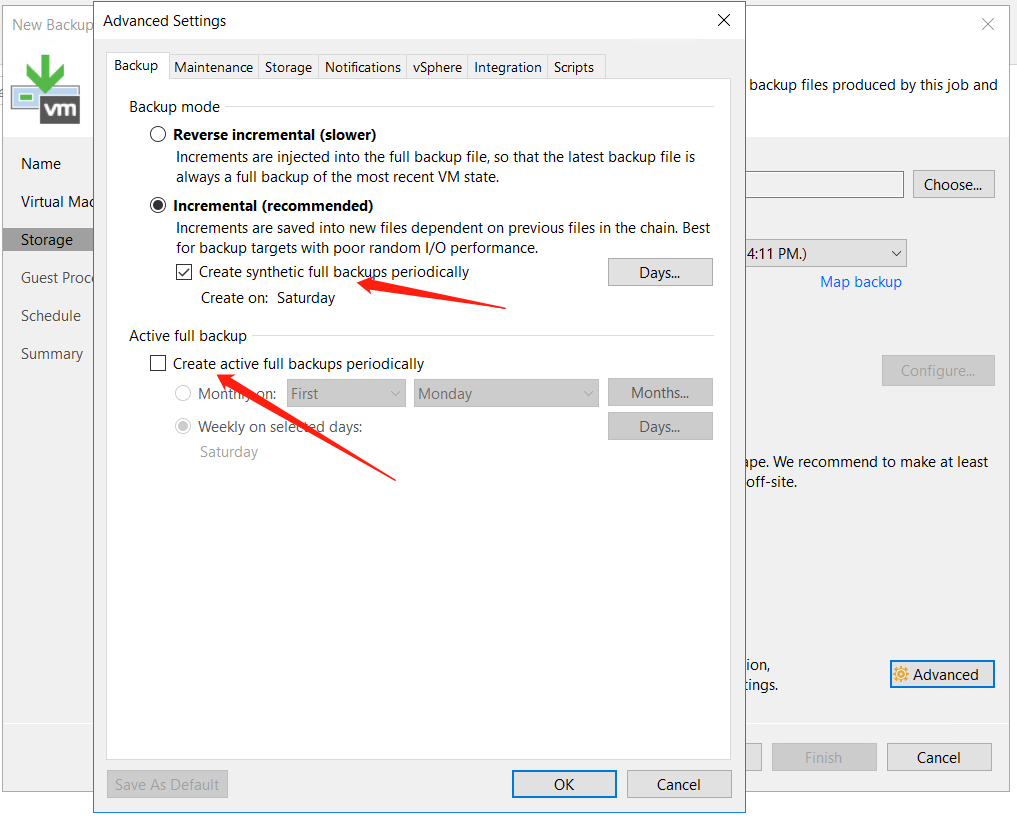
备份过程中可以在hardened repository上查看到veeam的应用进程
sudo ps -ef|grep veeam
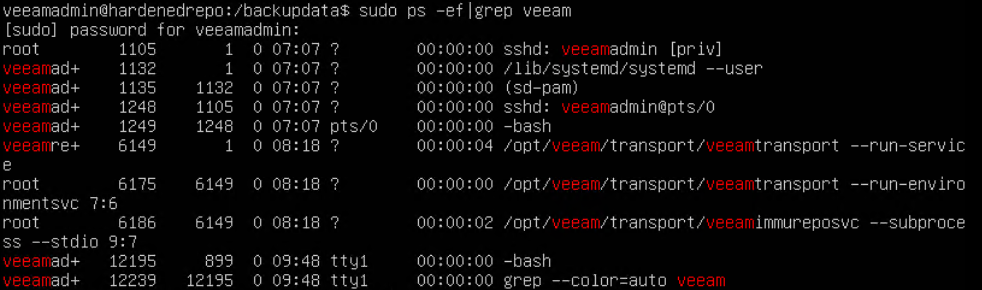
备份完成后,进入到备份数据存放的文件夹可以看到之前已经执行的备份数据
使用lsattr命令可以查看到immutable flag(vbm文件不会进行加固,但该文件即时被删除,下次备份也会进行重建,不影响使用)
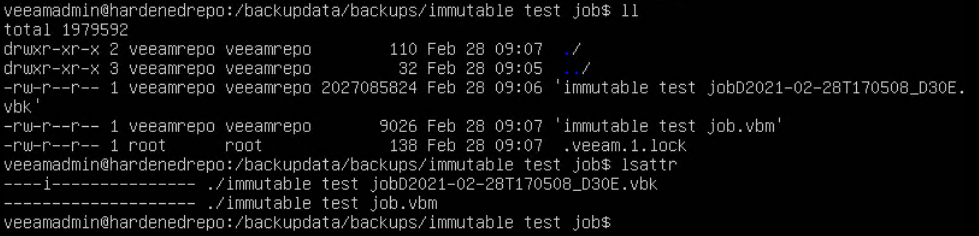
手动在repository上删除文件会无法成功,有报错

手动在VBR上删除数据也会失效,并有报错
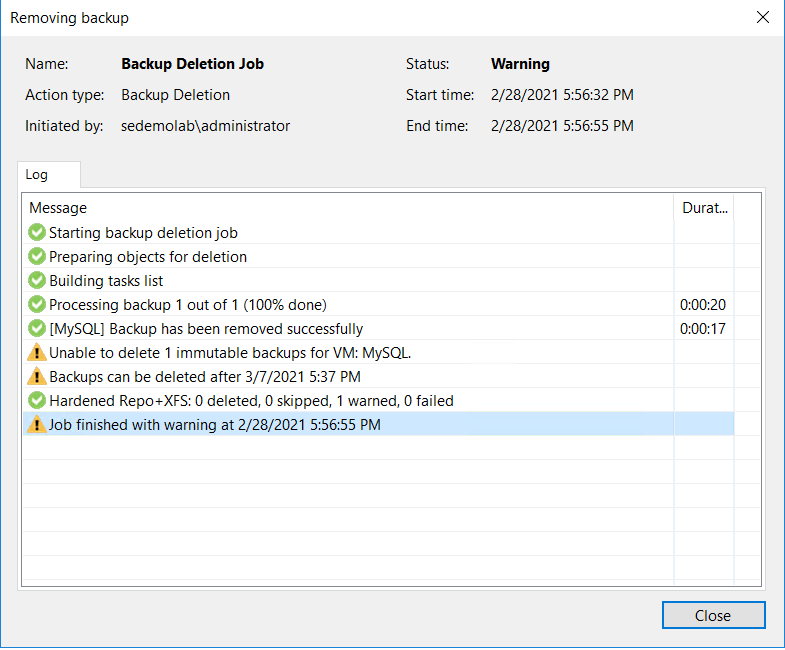
如果删除备份任务,VBR会将备份数据转移到Disk(Orphaned)的目录里,同样,备份数据也是不能手动删除的
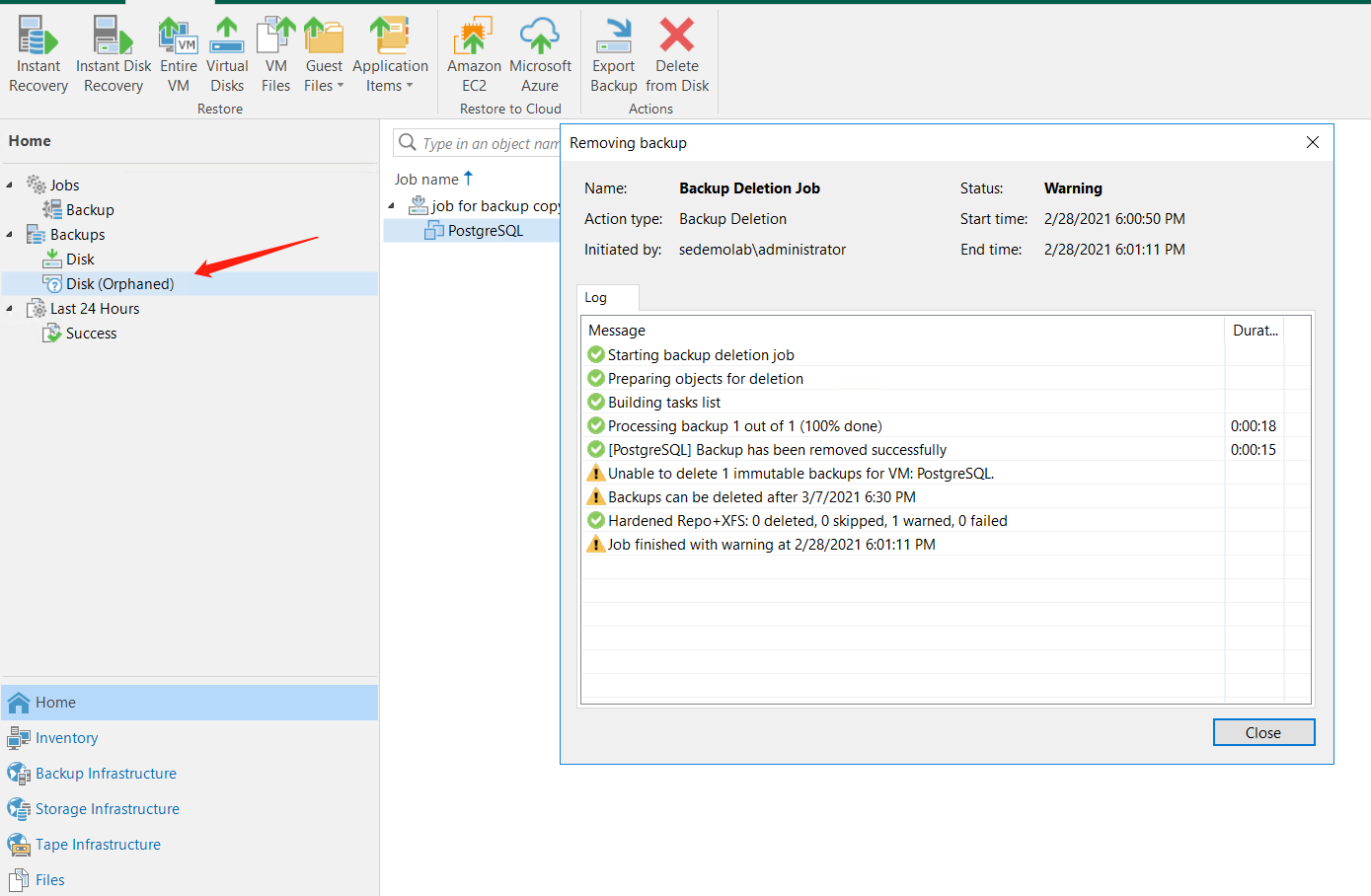
在backup copy job中使用Hardened Repository
可以将位于其他非hardened repository上的备份数据通过backup copy的形式拷贝到hardened repository,可以对copy的数据进行加固,设定immutable flag;
在设定备份目的地时选择hardened repository,同时,backup copy任务必须设定GFS保留策略,有关在backup copy中使用GFS策略的相关说明请参考:
https://helpcenter.veeam.com/docs/backup/vsphere/backup_copy_gfs.html?ver=110
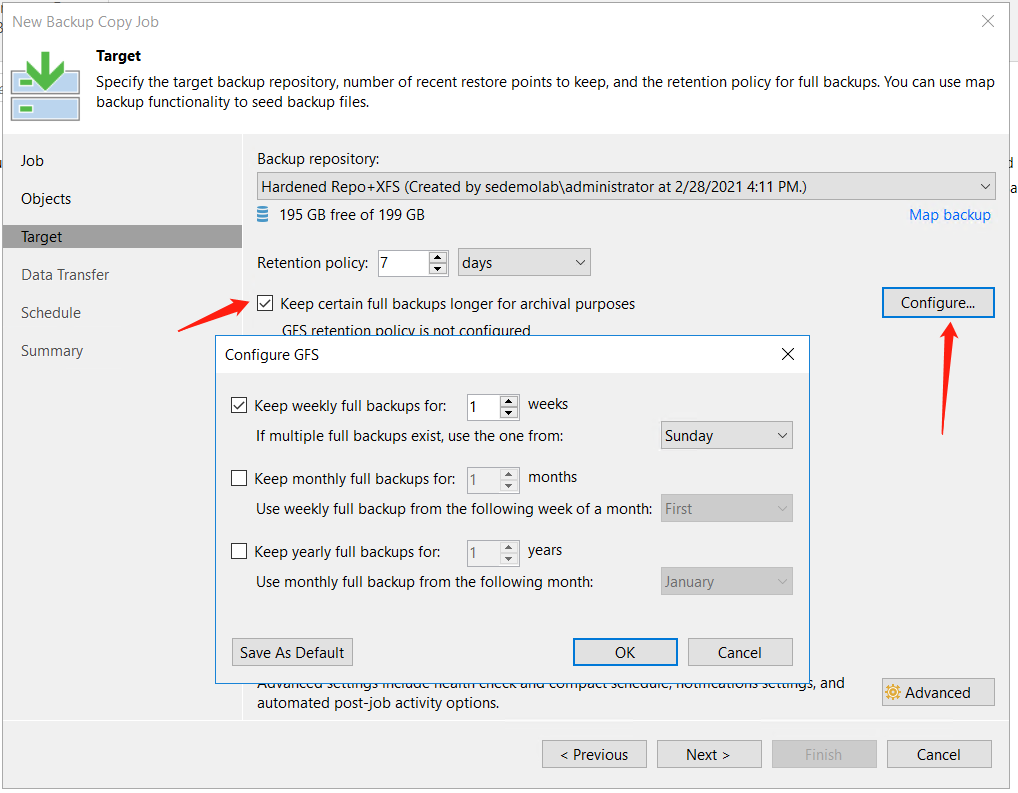
backup copy服务复制到hardened repository上的备份数据也有immutable flag,同样不能手动删除。
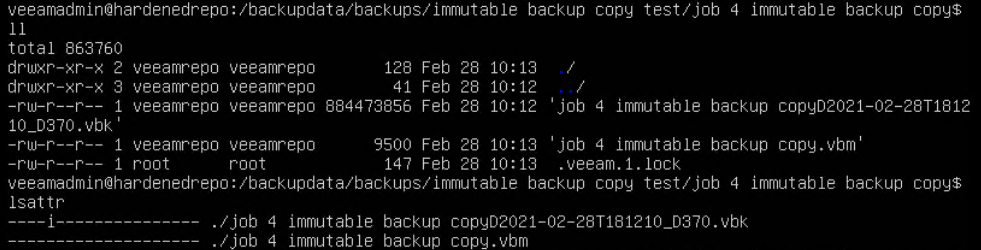
-
七、其他注意事项
使用VBR v11 Hardened Repository存储库的注意事项:
1、需满足linux repository的环境要求
https://helpcenter.veeam.com/docs/backup/vsphere/linux_server.html?ver=110#reqs
2、Hardened Repository存储库的技术特性目前只支持基于映像级的备份数据,适用于:
Backup jobs and backup copy jobs
VMware
Hyper-V
Windows
Linux
MAC
AIX
Solaris
Backup copy jobs from external repositories (Veeam Backup for Azure, AWS and Google)
Veeam Agent backup
vCloud Director
VeeamZIP backup
Standalone full backup
Nutanix AHV
注意:Hardened Repository存储库暂不适用于NAS backup、应用感知的log备份、RMAN / SAP HANA /
SAP on Oracle backup。
3、Hardened Repository存储库不可以和普通Repository部署在同一台Linux Server上,且不支持与
Linux Proxy Server部署在一起。
4、Linux Server的文件系统必须支持chattr和setfattr修改的扩展属性。
5、要使用Immutable不可变性的特性,在配置job时选择Incremental备份模式(正向增量)。不支持
Reverse incremental备份模式(反向增量)。
6、Hardened Repository可以作为scale-out Repository的一员来使用,但建议不要与其他的非Hardened Repository混用,否则,只有在Hardened Repository上的备份数据才会被加固;
7、Hardened Repository在作为backup copy的目标端时,除了通用的加固时间设定外,所有的GFS策略对应的时间点数据都会被加固;
6、Immutable不可变性保留级别优先于job保留:如果job保留期短于Immutable不可变性设置的时间
期限,则VBR v11不会在job保留期结束时删除备份文件,而只会在Immutable不可变性期限到期时删
除备份文件。
例如,在备份job中设定了保留7天的备份数据,在Make recent backups immutable for [10] days中设定的时间为10,则备份任务从上次合成/完全备份后产生第7个时间时,仍不会删除之前的备份数据:
如下图所示:
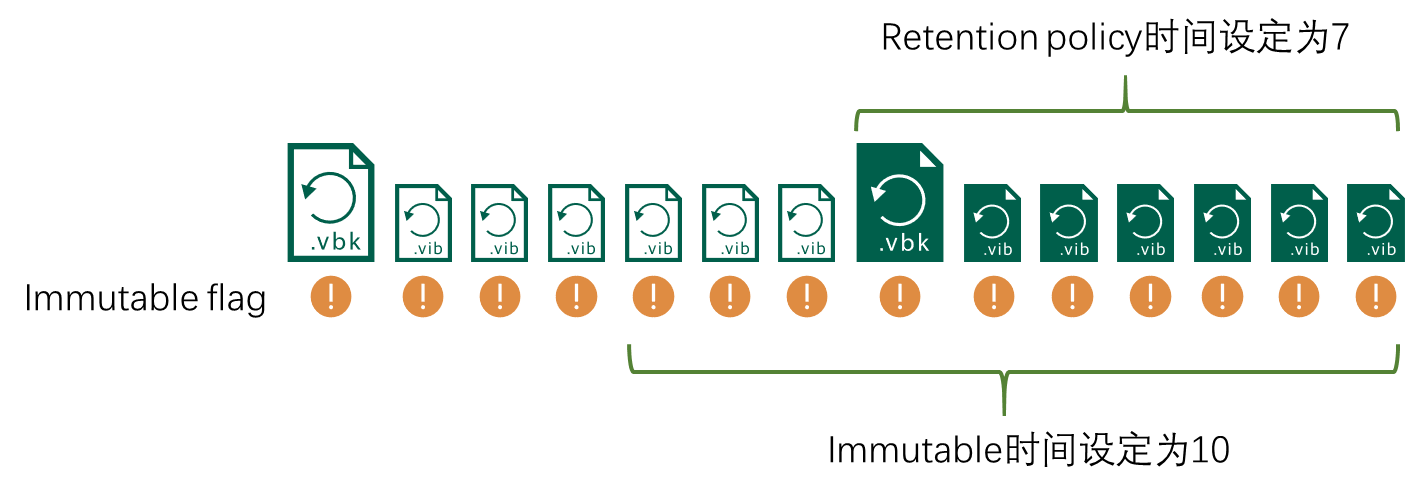
有关更多"How Immutability for Linux Works"的详细信息,可参考以下网址:
https://helpcenter.veeam.com/docs/backup/vsphere/immutability_for_linux_hiw.html?ver=110
-
八、后续增加linux其他磁盘空间为hardened repository
在上述hardened repository创建成功后,如后续有其他磁盘挂载至该linux作为备份空间使用,可按照如下方式进行添加:
方法一:如果之前使用lvm,则可以使用lvm进行在线扩容;
方法二:如未使用lvm,则进行磁盘分区、磁盘格式化,并创建挂载点,进行磁盘挂载(此处省略,请参照步骤二、创建备份库空间的详细过程)
在进行mount挂载后

使用sudo chown -R veeamrepo:veeamrepo /backupdata2对新的备份目录进行修改权限

VBR中进行添加Hardened repository
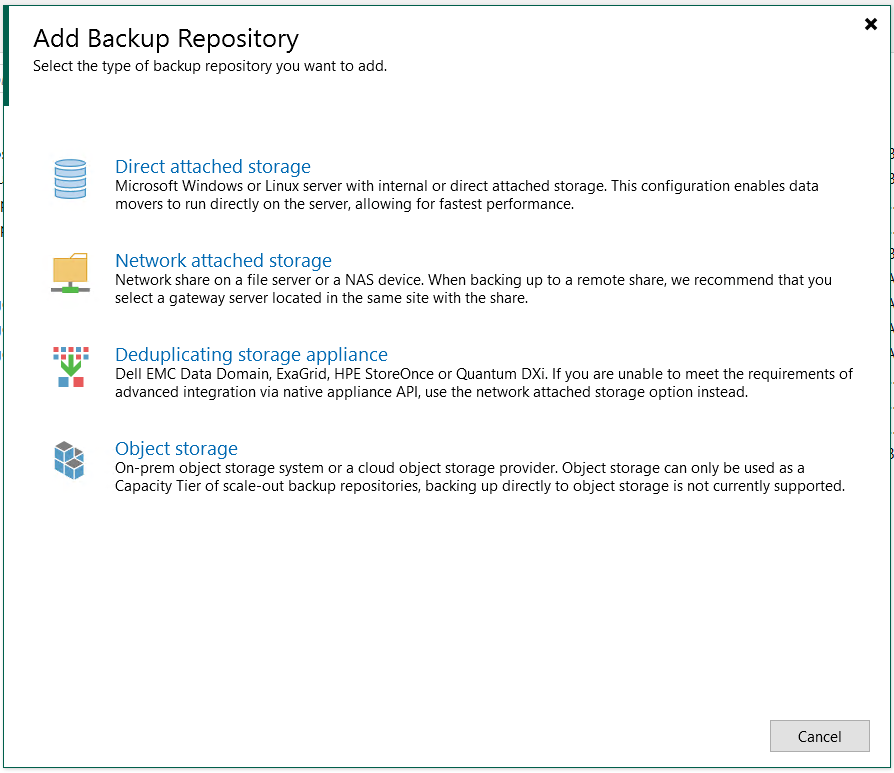
选择Linux
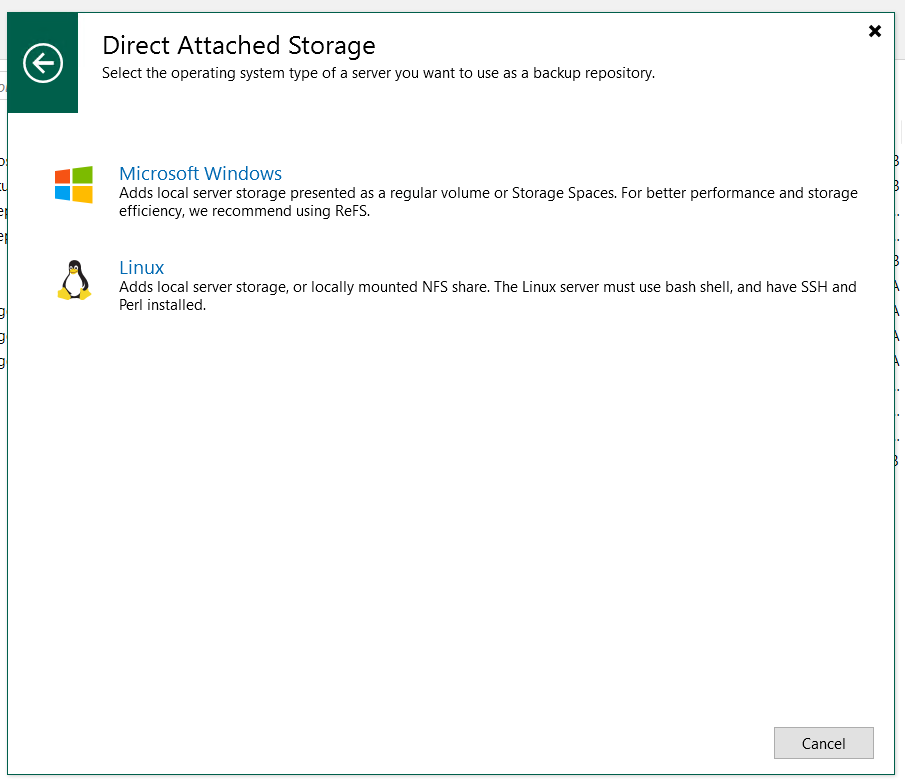
填写repository名称

在Repository Server下拉列表中找到之前已经添加的server
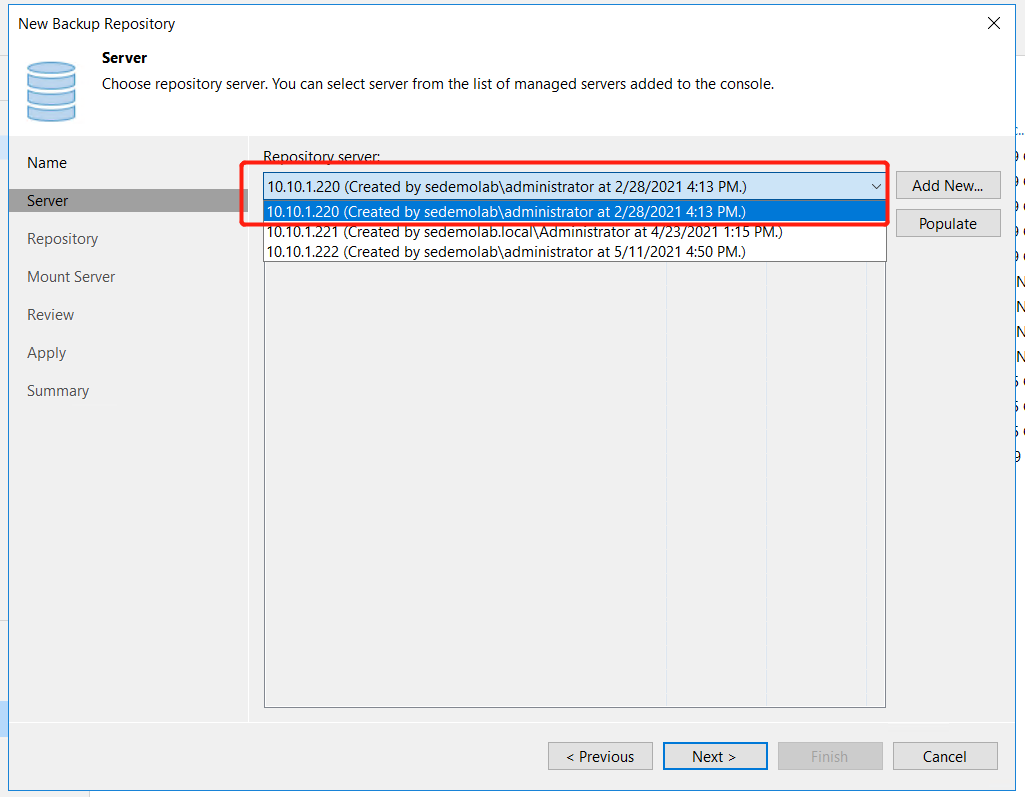
点击populate进行数据刷新
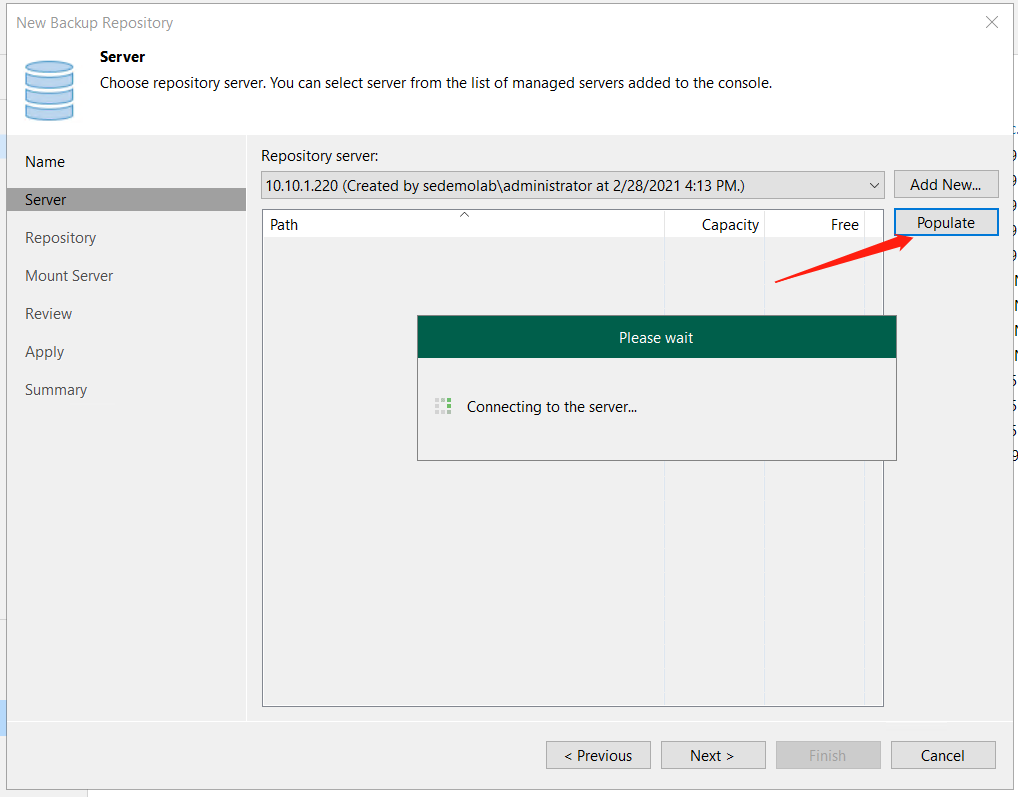
选择新挂载的目录,点击next
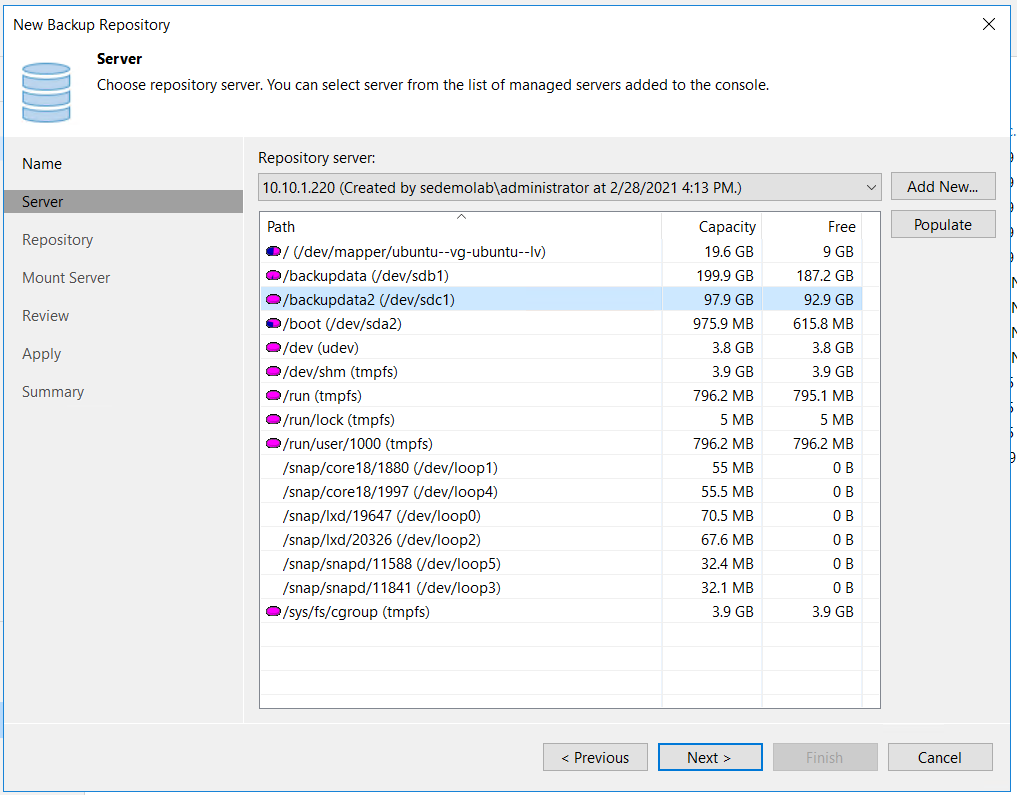
选择数据加固时间,Make recent backups immutable for N days
(演示内容因磁盘格式化为ext4格式,因此不选择use fast cloning选项,如新增空间为XFS可以继续选择使用该功能)
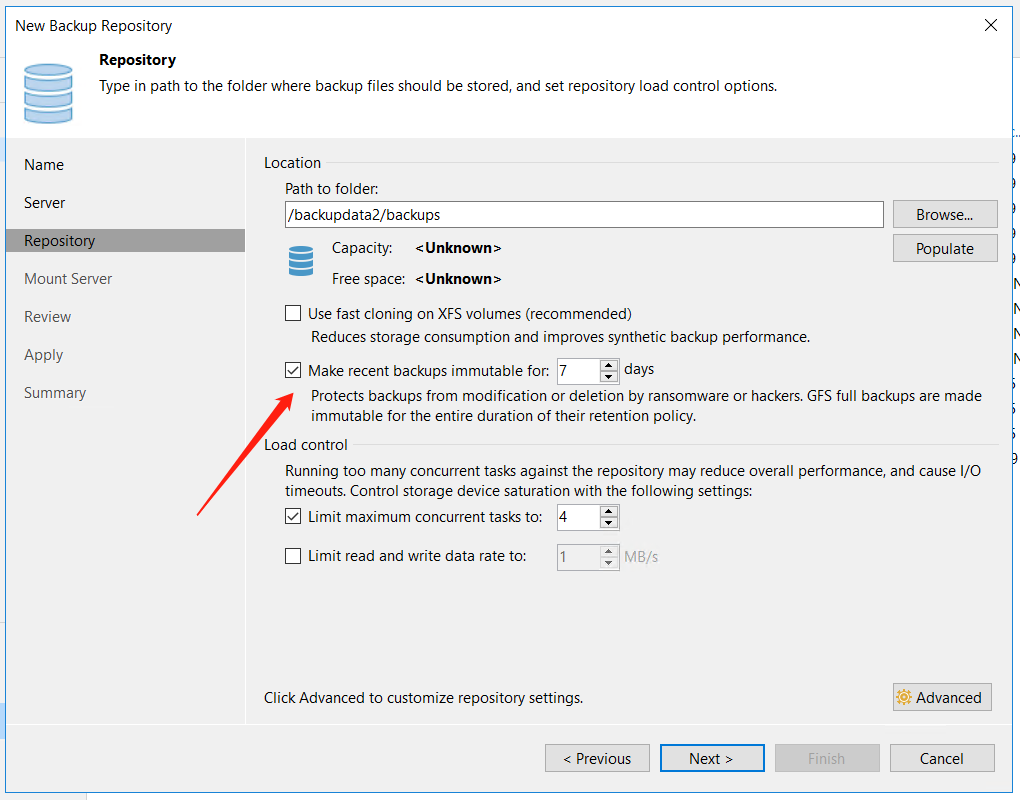
选择mount server
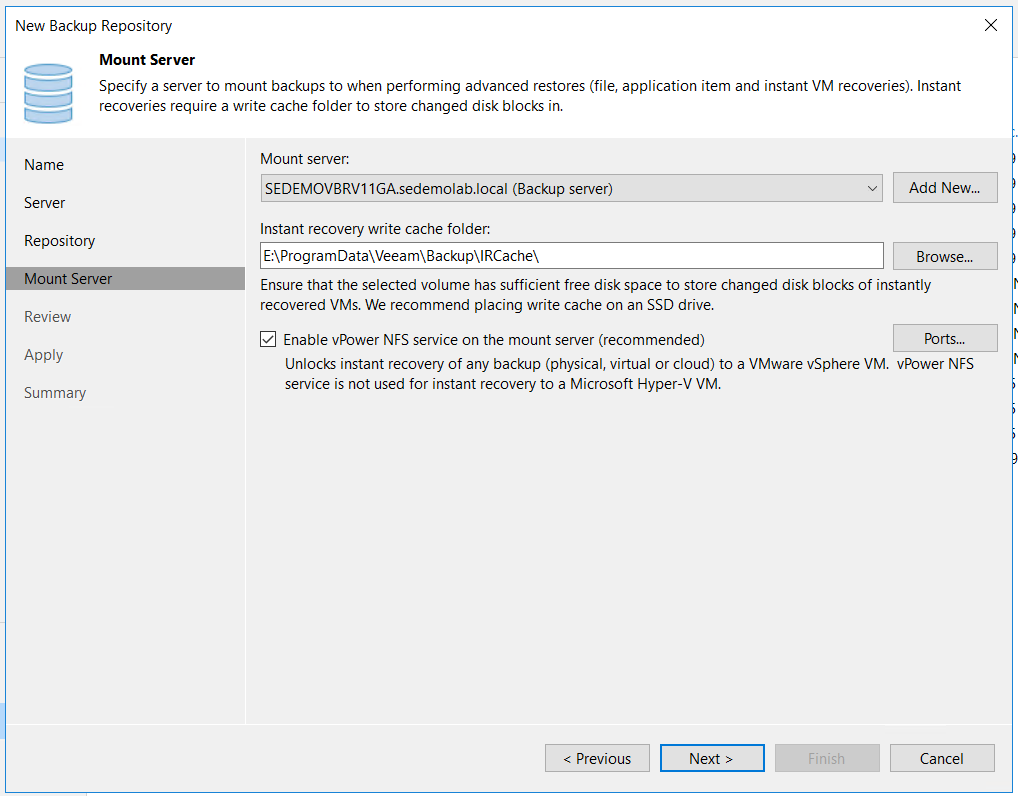
确认推送安装包
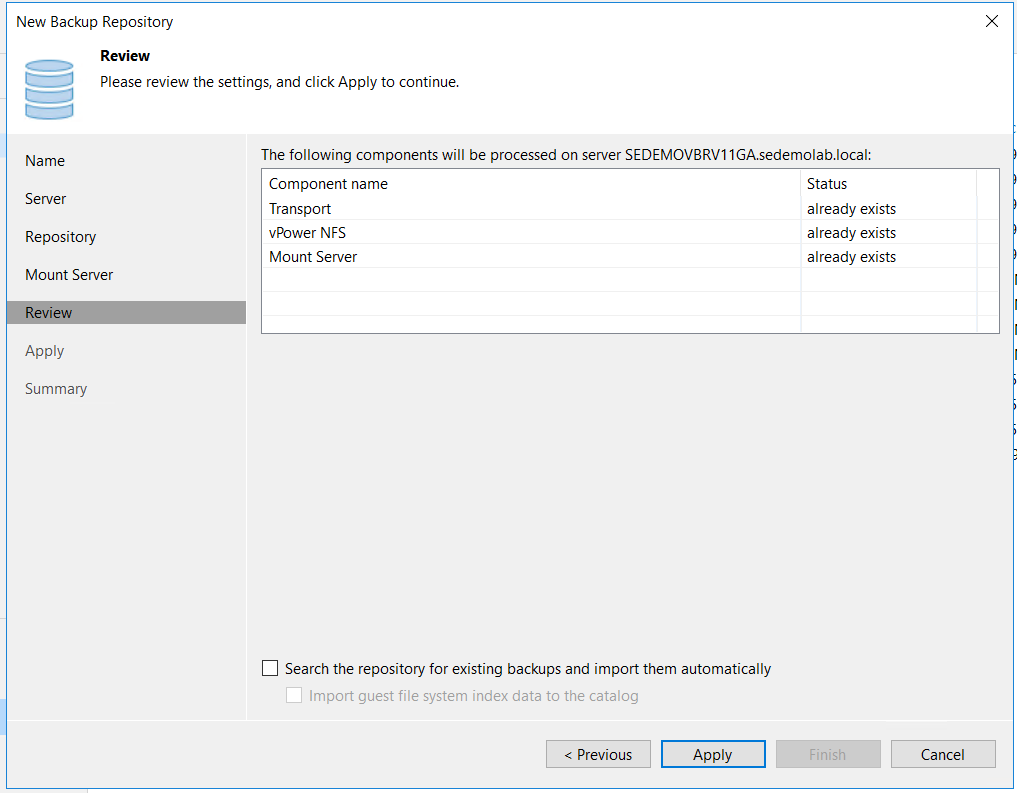
等待信息刷新
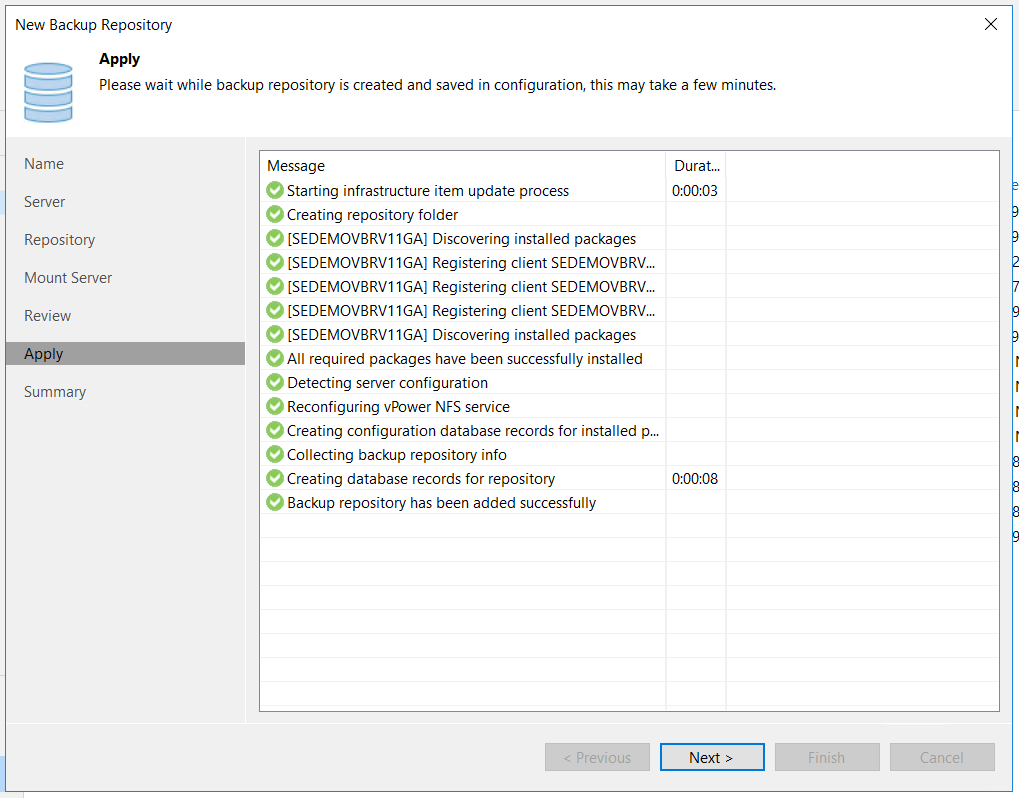
创建完成,可按需使用